Ошибка Social Club код 1 «Не удалось загрузить Social Club из-за неполной установки игры» возникает во время запуска клиента Rockstar Games Launcher (далее RGL). Важно отметить, что ошибка может появляться перед игроками и с другими кодами, например, кодом 4 и кодом 9, тем не менее, по сути, они являются одной и той же проблемой. Чаще всего с такой ошибкой сталкиваются игроки Grand Theft Auto 5 или GTA Online.
Содержание
- Причины появления ошибки
- Потенциальные решения Social Club код 1
- Решение №1 Проверка служб Social Club
- Решение №2 Проверка сетевого подключения
- Решение №3 Деактивация функций Безопасности Windows
- Решение №4 Запуск RGL через VPN
Причины появления ошибки
Причин для появления ошибки существует несколько:
- неполадки на игровых серверах Rockstar Games;
- нестабильное сетевое подключение игрока;
- Безопасность Windows препятствует нормальной работе служб RGL и Social Club на компьютере игрока.

Первым делом нужно проверить, все ли нормально со службами RGL и Social Club на официальном сайте Rockstar Games. Если на страничке проверки статуса служб все в порядке, то проблема явно в чем-то другом — переходите к следующему пункту. Если же вы видите, что некоторые из служб неактивны либо ограничены в доступе, то вам не остается ничего другого, кроме как ожидать решения проблемы силами самих разработчиков. В течение дня службы должны восстановить свою нормальную работу.
Решение №2 Проверка сетевого подключения
В некоторых случаях RGL и Social Club могут отказать пользователю в доступе, если у последнего нет стабильного сетевого подключения. Чтобы исправить возможные проблемы с Интернетом, сделайте следующее:
- нажмите WIN+S для вызова поисковика;
- пропишите запрос Командная строка, нажмите на найденный результат ПКМ и выберите «Запуск от имени администратора»;
- в консоли выполните четыре следующих команд:
- netsh winsock reset
- netsh int ip reset all
- netsh winhttp reset proxy
- ipconfig /flushdns
- перезагрузите ПК.
Теперь перейдите на сайт Speedtest и проверьте скорость своего сетевого подключения. Затем снова откройте RGL и проверьте наличие ошибки Social Club код 1.
Решение №3 Деактивация функций Безопасности Windows
Безопасность Windows (антивирус и брандмауэр) могут препятствовать нормальной работе ПО от Rockstar Games. Вам нужно пройти в параметры системы и деактивировать некоторые ее защитные функции. Сделайте следующее:
- нажмите WIN+I для открытия системных параметров;
- перейдите в раздел «Защита от вирусов» и выберите «Управление настройками»;
- деактивируйте параметр «Защита в режиме реального времени»;
- вернитесь немного назад и перейдите в раздел «Брандмауэр и безопасность сети»;
- выключите брандмауэр для доменной, частной и общедоступной сетей.
Все, Безопасность Windows была (частично) деактивирована. На сей раз RGL может запустить без каких-либо ошибок.
Решение №4 Запуск RGL через VPN
Некоторые игроки утверждают, что им удалось обойти Social Club код 1, запустив RGL через VPN. Верно, это не совсем является решением проблемы, а скорее ее обходом, но, если верить все тем же сообщениям в сети, сделать это нужно только один раз. Запускаем RGL через VPN один раз — и ошибка исчезнет.
Рекомендуем изменить настройки DNS Вашего соединения. Чтобы внести это изменение, выполните следующие действия (Если Ваш провайдер Ростелеком, перейдите к шагам ниже):
Перейдите в «Центр управления сетями и общим доступом».
Выберите свое соединение и откроется окно подключения;
В возникшем окне выберите пункт «Свойства».
Выберите пункт IP версии 4 (TCP/IPv4) в Windows 10 или Протокол Интернета версии 4 (TCP/IP) и нажмите кнопку «Свойства».
В открывшемся окне на вкладке Общие выберите пункт Использовать следующие адреса «DNS-серверов».
В поле «Предпочтительный DNS-сервер» введите следующее 8.8.8.8 ,а в «Альтернативный DNS-сервер» введите следующее: 8.8.4.4
Поставьте галочку для «Подтвердить параметры при выходе» и нажмите OK, чтобы сохранить изменения.
После этого вернитесь в параметр «Свойства» и выберите пункт IP версии 6 (TCP/IPv6) или Протокол Интернета версии 6 (TCP/IP) и нажмите кнопку «Свойства».
В открывшемся окне на вкладке «Общие» выберите пункт «Использовать следующие адреса DNS-серверов».
В поле «Предпочтительный DNS-сервер» введите следующее 2001:4860:4860::8888 ,а в «Альтернативный DNS-сервер» введите следующее: 2001:4860:4860::8844
Поставьте галочку для «Подтвердить параметры при выходе» и нажмите OK, чтобы сохранить изменения.
Если Ваш провайдер Ростелеком, то попробуйте настроить DNS следующим образом:
Перейдите в «Центр управления сетями и общим доступом».
Выберите свое соединение и откроется окно подключения;
В возникшем окне выберите пункт «Свойства».
Выберите пункт IP версии 4 (TCP/IPv4) в Windows 10 или Протокол Интернета версии 4 (TCP/IP) и нажмите кнопку «Свойства».
В открывшемся окне на вкладке Общие выберите пункт Использовать следующие адреса «DNS-серверов».
В поле «Предпочтительный DNS-сервер» введите следующее 1.1.1.1 ,а в «Альтернативный DNS-сервер» введите следующее: 1.0.0.1
Поставьте галочку для «Подтвердить параметры при выходе» и нажмите OK, чтобы сохранить изменения.
После этого вернитесь в параметр «Свойства» и выберите пункт IP версии 6 (TCP/IPv6) или Протокол Интернета версии 6(TCP/IP) и нажмите кнопку «Свойства».
В открывшемся окне на вкладке «Общие» выберите пункт «Использовать следующие адреса DNS-серверов».
В поле «Предпочтительный DNS-сервер» введите следующее 2001:4860:4860::8888 ,а в «Альтернативный DNS-сервер» введите следующее: 2001:4860:4860::8844
Поставьте галочку для «Подтвердить параметры при выходе» и нажмите OK, чтобы сохранить изменения.
Содержание
- Как исправить ошибку Social Club код 1 «Неполная установка»?
- Причины появления ошибки
- Потенциальные решения Social Club код 1
- Решение №1 Проверка служб Social Club
- Решение №2 Проверка сетевого подключения
- Решение №3 Деактивация функций Безопасности Windows
- Решение №4 Запуск RGL через VPN
- Как исправить ошибки в лаунчере Social Club для GTA 5 на PC
- Ошибки лаунчера Social Club
- Как мне решить эту проблему?
- Ошибки Social Club при запуске GTA 5 – как исправить?
- Как в GTA 5 исправить ошибку запуска Social Club
- Ошибка инициализации либо ошибка загрузки из-за неполной установки
- Как переустановить Social Club
- Ошибка ERR_GEN_ZLIB_2 failed zlib call. Please reboot or reinstall the game
- Ошибка при обновлении Social Club
- Ошибка The Rockstar update service is unavailabl: code 1
- Не удалось подтвердить владение игрой через Epic Games
- Ошибка с Rockstar Games Launcher лаунчер в автономном режиме
- GTA 5 ошибка 134
- Проблемы и ошибки при запуске GTA 5 и Social Club
- Если не нашли решения
- Обновите драйверы
- Бесконечная загрузка или зависает Launcher
- Проблема с кириллицей
- Ошибка «Прекращена работа GTA5.exe» (GTA5.exe has stopped working)
- Еще одно решение ошибки «Прекращена работа GTA5.exe»
- Проблемы с Rockstar Social Club
- Потеря связи с сервером загрузки (Connection to Download server lost)
- Не определяется Windows Media Player (Unable to detect Windows media player)
Ошибка Social Club код 1 «Не удалось загрузить Social Club из-за неполной установки игры» возникает во время запуска клиента Rockstar Games Launcher (далее RGL). Важно отметить, что ошибка может появляться перед игроками и с другими кодами, например, кодом 4 и кодом 9, тем не менее, по сути, они являются одной и той же проблемой. Чаще всего с такой ошибкой сталкиваются игроки Grand Theft Auto 5 или GTA Online.
Причины появления ошибки
Причин для появления ошибки существует несколько:
- неполадки на игровых серверах Rockstar Games;
- нестабильное сетевое подключение игрока;
- Безопасность Windows препятствует нормальной работе служб RGL и Social Club на компьютере игрока.

Первым делом нужно проверить, все ли нормально со службами RGL и Social Club на официальном сайте Rockstar Games. Если на страничке проверки статуса служб все в порядке, то проблема явно в чем-то другом — переходите к следующему пункту. Если же вы видите, что некоторые из служб неактивны либо ограничены в доступе, то вам не остается ничего другого, кроме как ожидать решения проблемы силами самих разработчиков. В течение дня службы должны восстановить свою нормальную работу.
Решение №2 Проверка сетевого подключения
В некоторых случаях RGL и Social Club могут отказать пользователю в доступе, если у последнего нет стабильного сетевого подключения. Чтобы исправить возможные проблемы с Интернетом, сделайте следующее:
- нажмите WIN+S для вызова поисковика;
- пропишите запрос Командная строка, нажмите на найденный результат ПКМ и выберите «Запуск от имени администратора»;
- в консоли выполните четыре следующих команд:
- netsh winsock reset
- netsh int ip reset all
- netsh winhttp reset proxy
- ipconfig /flushdns
- перезагрузите ПК.
Теперь перейдите на сайт Speedtest и проверьте скорость своего сетевого подключения. Затем снова откройте RGL и проверьте наличие ошибки Social Club код 1.
Решение №3 Деактивация функций Безопасности Windows
Безопасность Windows (антивирус и брандмауэр) могут препятствовать нормальной работе ПО от Rockstar Games. Вам нужно пройти в параметры системы и деактивировать некоторые ее защитные функции. Сделайте следующее:
- нажмите WIN+I для открытия системных параметров;
- перейдите в раздел «Защита от вирусов» и выберите «Управление настройками»;
- деактивируйте параметр «Защита в режиме реального времени»;
- вернитесь немного назад и перейдите в раздел «Брандмауэр и безопасность сети»;
- выключите брандмауэр для доменной, частной и общедоступной сетей.
Все, Безопасность Windows была (частично) деактивирована. На сей раз RGL может запустить без каких-либо ошибок.
Решение №4 Запуск RGL через VPN
Некоторые игроки утверждают, что им удалось обойти Social Club код 1, запустив RGL через VPN. Верно, это не совсем является решением проблемы, а скорее ее обходом, но, если верить все тем же сообщениям в сети, сделать это нужно только один раз. Запускаем RGL через VPN один раз — и ошибка исчезнет.
Источник
Вопрос: Ошибки лаунчера Social Club. При попытке запуска GTA 5 на PC, я получаю одну из следующих ошибок Social Club:
- «Ошибка инициализации Social Club» – «Social Club failed to initialize»
- «Ошибка загрузки Social Club вследствие незавершенной установки. Пожалуйста, покиньте игру и заново установите последнюю версию Social Club» – «Social Club failed to load due to an incomplete installation. Please exit the game and re-install the latest version of the Social Club»
- «Требуется более новая версия Social Club. Возможно, имела место ошибка в работе программы обновления. Пожалуйста, покиньте игру и заново установите последнюю версию Social Club» – «A newer version of Social Club is required. The updater may have failed. Please exit the game and install the latest version of the Social Club».

Как мне решить эту проблему?
Ответ: наиболее распространенная причина этих ошибок – некорректная установка программы Social Club пользователем. Если вы сталкиваетесь с одной из вышеприведенных ошибок, рекомендуется удалить Social Club, а затем установить его вручную с этой страницы.
При повторной установке:
- Во-первых – убедитесь, что GTA 5 не работает в фоновом режиме. Откройте диспетчер задач и завершите следующие процессы, если они включены (щелкните правой кнопкой мыши на процессе и нажмите «Завершить процесс»):
- GTA 5.exe
- PlayGTAV.exe
- GTAVLauncher.exe
- Убедитесь, что обладаете правами администратора на вашем компьютере. Запустите приложение установки Social Club в качестве администратора, щелкнув правой кнопкой мыши на приложении и выбрав пункт «Запуск от имени администратора».
Если вы все равно продолжаете сталкиваться с теми же проблемами, попробуйте следующие шаги:
Источник

При запуске GTA 5 на ПК пользователи могут столкнуться с различными ошибками, и большая их часть связана с лаунчером от Рокстар. Сразу стоит уточнить, что без Social Club поиграть в GTA 5 не представляется возможным: обойти принудительный запуск лаунчера разработчики не позволяют. Поэтому, чтобы насладиться игрой, придётся разбираться, что именно вызывает ту или иную ошибку. Все проблемы и различные варианты их решения представлены в статье ниже.
Для начала необходимо проверить следующие моменты:
- Отвечает ли ПК минимальным системным требованиям игры;
- Установлены ли последние версии дополнительного ПО (DirectX, .NET.Framework, Microsoft Visual C++, компонент Windows Media Foundation);
- Обновлены ли драйвера видеокарты;
- Статус сервера Rockstar – возможно, это неполадки со стороны разработчиков.
Если после этого Social Club так и не запустился, пользователю необходимо обратить внимание на текст ошибки.
Ошибка инициализации либо ошибка загрузки из-за неполной установки
Данная проблема решается полной переустановкой Social Club. Возможно, прошлая установка прошла некорректно или на ПК установлена старая версия лаунчера.
- Для начала необходимо закрыть GTA 5, и проверить, чтобы после выключения игры она не висела в процессах – для этого нужно перейти в диспетчер задач и завершить все процессы, связанные с игрой;
- Затем необходимо удалить Social Club – с помощью панели управления Windows или стороннего деинсталлятора – и перезагрузить ПК;
- После нужно скачать дистрибутив лаунчера с официального сайта Rockstar и запустить его от имени администратора;
- Запускать лаунчер и игру так же необходимо с правами администратора.
Ошибка ERR_GEN_ZLIB_2 failed zlib call. Please reboot or reinstall the game
Суть проблемы в том, что игровые файлы повреждены. Для решения необходимо либо переустановить игру с её предварительным удалением через панель управления, либо, при наличии Steam-версии, проверить целостность файлов. Для этого нужно зайти в библиотеку Steam, нажать правой кнопкой мыши на игре, выбрать свойства – локальные файлы – проверить целостность кэша.
Эта проблема связана с кириллицей в имени пользователя – если имя написано на русском, достаточно создать нового пользователя или переименовать уже существующего. Сделать это можно через панель управления – учетные записи пользователей. Если же лаунчер после этого так и не смог обновиться, удобнее будет удалить его и скачать последнюю версию с официального сайта.
Ошибка The Rockstar update service is unavailabl: code 1
Данная проблема также связана с кириллическими символами: решить её можно переименованием папки с документами.
- Предварительно надо создать папку «My Documents» на диске C;
- Затем достаточно открыть свойства папки «Мои документы» и во вкладке «Расположение» написать «C:/My Documents»;
- Компьютер выдаст предупреждение о переносе файлов, нужно нажать «Ок»;
- После необходимо дождаться окончания операции и перезагрузить ПК.
Таким образом, для того чтобы исправить ошибки запуска Social Club, чаще всего, достаточно полностью удалить лаунчер и установить его заново. Если же это не помогло, необходимо проверить путь к игре и имя учетной записи на предмет кириллицы, а также попробовать выгрузить игру из диспетчера задач и заново запустить от имени администратора.
Не удалось подтвердить владение игрой через Epic Games
Прежде чем приступать к решению проблемы, убедитесь, что вы прошли все этапы регистрации как в магазине Epic Games, так и в Rockstar Games Social Club, а также проверили целостность игры. Если после этого ошибка продолжает высвечиваться, ознакомьтесь с советами ниже.
- Попробуйте запустить игру не с помощью ярлыка, а напрямую через Epic Games Launcher.
- После появления ошибки перезагрузите Epic Games и попробуйте запустить игру заново.
- Переустановите лаунчер Rockstar Games, при установке указав папку клиента EGS.
- Удалите данные локального профиля в Rockstar Games Launcher: «Настройки» – «Данные учётной записи» – «Удаление профиля». После этого авторизуйтесь в лаунчере Rockstar заново.
- Зайдите в диспетчер задач и откройте службы. Если в списке служба под названием «Rockstar Launcher Library Service» будет остановлена, запустите ее с помощью правой кнопкой мыши.
Ошибка с Rockstar Games Launcher лаунчер в автономном режиме
Данная проблема возникает либо потому, что лаунчер не может соединиться с интернетом, либо потому, что ваш IP-адрес был заблокирован серверами Rockstar за нечестную игру «хотя, иногда такое происходит случайно».
- Отключите брандмауэр Защитника Windows: «Панель управления» – «Система и безопасность» – «Брандмауэр».
- Проверьте антивирусную программу: возможно, она поместила в карантин файлы лаунчера Rockstar.
- Откройте «Документы», найдите в них папку «Rockstar Games» и в ней удалите папку «Social Club».
- Запустите лаунчер через VPN.
- Попробуйте сменить подключение к сети: например, раздайте мобильный интернет на ПК и проверьте наличие ошибки. Если она исчезнет, значит, проблема в вашем подключении: обратитесь к провайдеру и попросите сделать вам «белый» IP-адрес «услуга платная».
GTA 5 ошибка 134
Ошибка «Нет информации о доступе к сюжетному режиму» «код 134» говорит о том, что игровые сервисы Rockstar недоступны в данный момент.
- Полностью удалите лаунчер с компьютера, а затем скачайте его заново с официального сайта.
- Проверьте целостность игры и работу службы «Rockstar Launcher Library Service».
- Попробуйте подключить роутер к сетевой карте напрямую через LAN-кабель, затем запустите Epic Games от имени администратора.
- Проверьте статус серверов Rockstar по ссылке – возможно, проблема с их стороны.
- Выйдите из учетной записи Rockstar и авторизуйтесь заново, либо удалите данные профиля через настройки Rockstar Games Social Club.
Источник
Запуск ГТА 5 на ПК не обошёлся без проблем. Сейчас в стиме 5-ая часть отзывов – отрицательные.
Напомню, что если вы не смогли найти решения своей проблемы, воспользуйтесь службой поддержки ГТА 5 по ссылке.
Рассмотрим проблемы при которых игра ГТА 5 не работает, лагает или не запускается.
Данные решения подходят в основном для ЛИЦЕНЗИОННОЙ ИГРЫ.
Если у вас ПИРАТКА — ищите решение ошибкам там где скачали.
Если не нашли решения
Если вы не нашли решение проблемы с запуском ГТА 5 или если код уже использован — ОБРАТИТЕСЬ В СЛУЖБУ ПОДДЕРЖКИ ROCKSTAR! — Ссылка .
Только для владельцев лицензионной копии, для пиратов, еще еще раз, — ищите решение там где скачали игру.
Обновите драйверы

Перво-наперво обновите драйверы для ГТА 5. Nvidia и AMD перед релизом игры выпустили новые драйверы специально для GTA 5, чтобы скачать нажмите на ссылки ниже:
Бесконечная загрузка или зависает Launcher

В основном проблема появляется у пользователей Windows 8.
- На системном диске «С:» создаём папку «My Documents» (путь к ней будет следующим — C:My Documents)
- Открываем свойства папки «Мои документы» (один из вариантов адреса — C:(имя пользователя)АдминистраторМои документы), выбираем в свойствах вкладку «Расположение»
- Заменяем расположение папки «Мои документы» на новый адрес — C:My Documents
Некоторые писали, что загрузка закончилась через 1,5 часа. Если советы не помогли — ждите патча, либо ставьте Windows 7.
Проблема с кириллицей

Ошибка – «The Rockstar update service is unavailable (code 1)». Либо ГТА 5 не запускается и не загружается.
Лаунчер не запускает у пользователей с учетными записями Windows содержащими кириллицу, а также другие недопустимые символы (-,+,@,” и тд).
- Открываем «Пуск» — «Выполнить»
- Вводим в поле — lusrmgr.msc
- Заходим в «Пользователи»
- Нажимаем на профиле правой кнопкой мыши и выбираем «Переименовать», после нажимаем «Свойства» и также меняем имя.
Если переименовывание учетной записи не помогло, проверьте не содержит ли путь к игре кириллические символы.
Подробней о переименовывании для разных версий ОС Windows:
- Windows 8: http://windows.microsoft.com/ru-ru/windows/create-user-account#create-user-account=windows-8
- Windows 7: http://windows.microsoft.com/ru-ru/windows/create-user-account#create-user-account=windows-7
- Windows Vista: http://windows.microsoft.com/ru-ru/windows/create-user-account#create-user-account=windows-vista
Ошибка «Прекращена работа GTA5.exe» (GTA5.exe has stopped working)
Ошибка появляется из-за сбоев в работе DLL файлов игры.
- Открываем папку Steamapps и ищем файл error.log. Откройте его блокнотом.
- В файле логов будет указан проблемный DLL-файл, например, «The application caused access violation module in ZZZZZ.dll«
- Запоминаем название DLL файла, указанного в логе ошибок.
- Нужно скачать программу Dll-Files Fixer.
- После скачивания открываем прогу и переходим на вкладку «Install Dll Files«
- Вводим название DLL-файла из лога error.log и нажмите install
- Программа сама установит наш DLL файл в нужное место. Пробуем запустить игру (и лучше с перезагрузкой компьютера).
Это решение поможет и при проблеме с «Ошибка: отсутствует Msvcp120.dll или другой DLL файл«.
Еще одно решение ошибки «Прекращена работа GTA5.exe»
Этот вариант не для всех!
- Нажмите «Пуск» — «Выполнить» и введите команду msconfig
- Перейдите на вкладку Загрузка и нажмите «Дополнительные параметры…«
- Поставьте галочку напротив пункта «Число процессоров» и выберите 12
- Сохраните и перезагрузите компьютер

Может быть одна из ошибок:
- Social Club failed to initialize. Ошибка Инициализации Social Club.
- Social Club failed to load due to an incomplete installation. Please exit the game and re-install the latest version of the Social Club. Social Club не смог загрузиться из-за не полной установки. Выйдите из игры и переустановите последнюю версию Social Club.
- A newer version of Social Club is required. The updater may have failed. Please exit the game and install the latest version of the Social Club. Требуется новая версия Social Club. Обновление могло не произойти. Выйдите из игры и установите последнюю версию Social Club
Необходимо переустановить Social Club. При этом игра должна быть выгружена, зайдите в диспетчере задач и закройте GTA5.exe, PlayGTAV.exe и GTAVLauncher.exe.
Устанавливать нужно в папку по умолчанию (Program FilesRockstar GamesSocial Club).
Потеря связи с сервером загрузки (Connection to Download server lost)
Данная проблема решается следующим образом:
- Перейдите в директорию со скаченной игрой GTA 5
- Ищите файл x64(*).rpf.par (вместо * может стоять любая латинского буква)
- Сделайте резервную копию файла и удалите найденный файл
- Перезапустите лаунчер ГТА 5 и начните процесс загрузки
Не определяется Windows Media Player (Unable to detect Windows media player)
Появляется ошибка «Пожалуйста установите Windows Media Player и попробуйте еще раз»
Необходимо установить Виндовс Медиа Плеер:
- Отрываем панель управления
- Выбираем меню «Программы»
- Далее «Включение или выключение компонентов Windows»
- В появившемся окне ищем пункт «Компоненты для работы с мультимедиа» — «Проигрыватель Windows Media Player». Выделяем пункт и устанавливаем.
Источник
Содержание
- Как исправить ошибку Social Club код 1 «Неполная установка»?
- Причины появления ошибки
- Потенциальные решения Social Club код 1
- Решение №1 Проверка служб Social Club
- Решение №2 Проверка сетевого подключения
- Решение №3 Деактивация функций Безопасности Windows
- Решение №4 Запуск RGL через VPN
- Как исправить ошибки в лаунчере Social Club для GTA 5 на PC
- Ошибки лаунчера Social Club
- Как мне решить эту проблему?
- Ошибки Social Club при запуске GTA 5 – как исправить?
- Как в GTA 5 исправить ошибку запуска Social Club
- Ошибка инициализации либо ошибка загрузки из-за неполной установки
- Как переустановить Social Club
- Ошибка ERR_GEN_ZLIB_2 failed zlib call. Please reboot or reinstall the game
- Ошибка при обновлении Social Club
- Ошибка The Rockstar update service is unavailabl: code 1
- Не удалось подтвердить владение игрой через Epic Games
- Ошибка с Rockstar Games Launcher лаунчер в автономном режиме
- GTA 5 ошибка 134
- Проблемы и ошибки при запуске GTA 5 и Social Club
- Если не нашли решения
- Обновите драйверы
- Бесконечная загрузка или зависает Launcher
- Проблема с кириллицей
- Ошибка «Прекращена работа GTA5.exe» (GTA5.exe has stopped working)
- Еще одно решение ошибки «Прекращена работа GTA5.exe»
- Проблемы с Rockstar Social Club
- Потеря связи с сервером загрузки (Connection to Download server lost)
- Не определяется Windows Media Player (Unable to detect Windows media player)
Ошибка Social Club код 1 «Не удалось загрузить Social Club из-за неполной установки игры» возникает во время запуска клиента Rockstar Games Launcher (далее RGL). Важно отметить, что ошибка может появляться перед игроками и с другими кодами, например, кодом 4 и кодом 9, тем не менее, по сути, они являются одной и той же проблемой. Чаще всего с такой ошибкой сталкиваются игроки Grand Theft Auto 5 или GTA Online.
Причины появления ошибки
Причин для появления ошибки существует несколько:
- неполадки на игровых серверах Rockstar Games;
- нестабильное сетевое подключение игрока;
- Безопасность Windows препятствует нормальной работе служб RGL и Social Club на компьютере игрока.

Первым делом нужно проверить, все ли нормально со службами RGL и Social Club на официальном сайте Rockstar Games. Если на страничке проверки статуса служб все в порядке, то проблема явно в чем-то другом — переходите к следующему пункту. Если же вы видите, что некоторые из служб неактивны либо ограничены в доступе, то вам не остается ничего другого, кроме как ожидать решения проблемы силами самих разработчиков. В течение дня службы должны восстановить свою нормальную работу.
Решение №2 Проверка сетевого подключения
В некоторых случаях RGL и Social Club могут отказать пользователю в доступе, если у последнего нет стабильного сетевого подключения. Чтобы исправить возможные проблемы с Интернетом, сделайте следующее:
- нажмите WIN+S для вызова поисковика;
- пропишите запрос Командная строка, нажмите на найденный результат ПКМ и выберите «Запуск от имени администратора»;
- в консоли выполните четыре следующих команд:
- netsh winsock reset
- netsh int ip reset all
- netsh winhttp reset proxy
- ipconfig /flushdns
- перезагрузите ПК.
Теперь перейдите на сайт Speedtest и проверьте скорость своего сетевого подключения. Затем снова откройте RGL и проверьте наличие ошибки Social Club код 1.
Решение №3 Деактивация функций Безопасности Windows
Безопасность Windows (антивирус и брандмауэр) могут препятствовать нормальной работе ПО от Rockstar Games. Вам нужно пройти в параметры системы и деактивировать некоторые ее защитные функции. Сделайте следующее:
- нажмите WIN+I для открытия системных параметров;
- перейдите в раздел «Защита от вирусов» и выберите «Управление настройками»;
- деактивируйте параметр «Защита в режиме реального времени»;
- вернитесь немного назад и перейдите в раздел «Брандмауэр и безопасность сети»;
- выключите брандмауэр для доменной, частной и общедоступной сетей.
Все, Безопасность Windows была (частично) деактивирована. На сей раз RGL может запустить без каких-либо ошибок.
Решение №4 Запуск RGL через VPN
Некоторые игроки утверждают, что им удалось обойти Social Club код 1, запустив RGL через VPN. Верно, это не совсем является решением проблемы, а скорее ее обходом, но, если верить все тем же сообщениям в сети, сделать это нужно только один раз. Запускаем RGL через VPN один раз — и ошибка исчезнет.
Источник
Вопрос: Ошибки лаунчера Social Club. При попытке запуска GTA 5 на PC, я получаю одну из следующих ошибок Social Club:
- «Ошибка инициализации Social Club» – «Social Club failed to initialize»
- «Ошибка загрузки Social Club вследствие незавершенной установки. Пожалуйста, покиньте игру и заново установите последнюю версию Social Club» – «Social Club failed to load due to an incomplete installation. Please exit the game and re-install the latest version of the Social Club»
- «Требуется более новая версия Social Club. Возможно, имела место ошибка в работе программы обновления. Пожалуйста, покиньте игру и заново установите последнюю версию Social Club» – «A newer version of Social Club is required. The updater may have failed. Please exit the game and install the latest version of the Social Club».

Как мне решить эту проблему?
Ответ: наиболее распространенная причина этих ошибок – некорректная установка программы Social Club пользователем. Если вы сталкиваетесь с одной из вышеприведенных ошибок, рекомендуется удалить Social Club, а затем установить его вручную с этой страницы.
При повторной установке:
- Во-первых – убедитесь, что GTA 5 не работает в фоновом режиме. Откройте диспетчер задач и завершите следующие процессы, если они включены (щелкните правой кнопкой мыши на процессе и нажмите «Завершить процесс»):
- GTA 5.exe
- PlayGTAV.exe
- GTAVLauncher.exe
- Убедитесь, что обладаете правами администратора на вашем компьютере. Запустите приложение установки Social Club в качестве администратора, щелкнув правой кнопкой мыши на приложении и выбрав пункт «Запуск от имени администратора».
Если вы все равно продолжаете сталкиваться с теми же проблемами, попробуйте следующие шаги:
Источник

При запуске GTA 5 на ПК пользователи могут столкнуться с различными ошибками, и большая их часть связана с лаунчером от Рокстар. Сразу стоит уточнить, что без Social Club поиграть в GTA 5 не представляется возможным: обойти принудительный запуск лаунчера разработчики не позволяют. Поэтому, чтобы насладиться игрой, придётся разбираться, что именно вызывает ту или иную ошибку. Все проблемы и различные варианты их решения представлены в статье ниже.
Для начала необходимо проверить следующие моменты:
- Отвечает ли ПК минимальным системным требованиям игры;
- Установлены ли последние версии дополнительного ПО (DirectX, .NET.Framework, Microsoft Visual C++, компонент Windows Media Foundation);
- Обновлены ли драйвера видеокарты;
- Статус сервера Rockstar – возможно, это неполадки со стороны разработчиков.
Если после этого Social Club так и не запустился, пользователю необходимо обратить внимание на текст ошибки.
Ошибка инициализации либо ошибка загрузки из-за неполной установки
Данная проблема решается полной переустановкой Social Club. Возможно, прошлая установка прошла некорректно или на ПК установлена старая версия лаунчера.
- Для начала необходимо закрыть GTA 5, и проверить, чтобы после выключения игры она не висела в процессах – для этого нужно перейти в диспетчер задач и завершить все процессы, связанные с игрой;
- Затем необходимо удалить Social Club – с помощью панели управления Windows или стороннего деинсталлятора – и перезагрузить ПК;
- После нужно скачать дистрибутив лаунчера с официального сайта Rockstar и запустить его от имени администратора;
- Запускать лаунчер и игру так же необходимо с правами администратора.
Ошибка ERR_GEN_ZLIB_2 failed zlib call. Please reboot or reinstall the game
Суть проблемы в том, что игровые файлы повреждены. Для решения необходимо либо переустановить игру с её предварительным удалением через панель управления, либо, при наличии Steam-версии, проверить целостность файлов. Для этого нужно зайти в библиотеку Steam, нажать правой кнопкой мыши на игре, выбрать свойства – локальные файлы – проверить целостность кэша.
Эта проблема связана с кириллицей в имени пользователя – если имя написано на русском, достаточно создать нового пользователя или переименовать уже существующего. Сделать это можно через панель управления – учетные записи пользователей. Если же лаунчер после этого так и не смог обновиться, удобнее будет удалить его и скачать последнюю версию с официального сайта.
Ошибка The Rockstar update service is unavailabl: code 1
Данная проблема также связана с кириллическими символами: решить её можно переименованием папки с документами.
- Предварительно надо создать папку «My Documents» на диске C;
- Затем достаточно открыть свойства папки «Мои документы» и во вкладке «Расположение» написать «C:/My Documents»;
- Компьютер выдаст предупреждение о переносе файлов, нужно нажать «Ок»;
- После необходимо дождаться окончания операции и перезагрузить ПК.
Таким образом, для того чтобы исправить ошибки запуска Social Club, чаще всего, достаточно полностью удалить лаунчер и установить его заново. Если же это не помогло, необходимо проверить путь к игре и имя учетной записи на предмет кириллицы, а также попробовать выгрузить игру из диспетчера задач и заново запустить от имени администратора.
Не удалось подтвердить владение игрой через Epic Games
Прежде чем приступать к решению проблемы, убедитесь, что вы прошли все этапы регистрации как в магазине Epic Games, так и в Rockstar Games Social Club, а также проверили целостность игры. Если после этого ошибка продолжает высвечиваться, ознакомьтесь с советами ниже.
- Попробуйте запустить игру не с помощью ярлыка, а напрямую через Epic Games Launcher.
- После появления ошибки перезагрузите Epic Games и попробуйте запустить игру заново.
- Переустановите лаунчер Rockstar Games, при установке указав папку клиента EGS.
- Удалите данные локального профиля в Rockstar Games Launcher: «Настройки» – «Данные учётной записи» – «Удаление профиля». После этого авторизуйтесь в лаунчере Rockstar заново.
- Зайдите в диспетчер задач и откройте службы. Если в списке служба под названием «Rockstar Launcher Library Service» будет остановлена, запустите ее с помощью правой кнопкой мыши.
Ошибка с Rockstar Games Launcher лаунчер в автономном режиме
Данная проблема возникает либо потому, что лаунчер не может соединиться с интернетом, либо потому, что ваш IP-адрес был заблокирован серверами Rockstar за нечестную игру «хотя, иногда такое происходит случайно».
- Отключите брандмауэр Защитника Windows: «Панель управления» – «Система и безопасность» – «Брандмауэр».
- Проверьте антивирусную программу: возможно, она поместила в карантин файлы лаунчера Rockstar.
- Откройте «Документы», найдите в них папку «Rockstar Games» и в ней удалите папку «Social Club».
- Запустите лаунчер через VPN.
- Попробуйте сменить подключение к сети: например, раздайте мобильный интернет на ПК и проверьте наличие ошибки. Если она исчезнет, значит, проблема в вашем подключении: обратитесь к провайдеру и попросите сделать вам «белый» IP-адрес «услуга платная».
GTA 5 ошибка 134
Ошибка «Нет информации о доступе к сюжетному режиму» «код 134» говорит о том, что игровые сервисы Rockstar недоступны в данный момент.
- Полностью удалите лаунчер с компьютера, а затем скачайте его заново с официального сайта.
- Проверьте целостность игры и работу службы «Rockstar Launcher Library Service».
- Попробуйте подключить роутер к сетевой карте напрямую через LAN-кабель, затем запустите Epic Games от имени администратора.
- Проверьте статус серверов Rockstar по ссылке – возможно, проблема с их стороны.
- Выйдите из учетной записи Rockstar и авторизуйтесь заново, либо удалите данные профиля через настройки Rockstar Games Social Club.
Источник
Запуск ГТА 5 на ПК не обошёлся без проблем. Сейчас в стиме 5-ая часть отзывов – отрицательные.
Напомню, что если вы не смогли найти решения своей проблемы, воспользуйтесь службой поддержки ГТА 5 по ссылке.
Рассмотрим проблемы при которых игра ГТА 5 не работает, лагает или не запускается.
Данные решения подходят в основном для ЛИЦЕНЗИОННОЙ ИГРЫ.
Если у вас ПИРАТКА — ищите решение ошибкам там где скачали.
Если не нашли решения
Если вы не нашли решение проблемы с запуском ГТА 5 или если код уже использован — ОБРАТИТЕСЬ В СЛУЖБУ ПОДДЕРЖКИ ROCKSTAR! — Ссылка .
Только для владельцев лицензионной копии, для пиратов, еще еще раз, — ищите решение там где скачали игру.
Обновите драйверы

Перво-наперво обновите драйверы для ГТА 5. Nvidia и AMD перед релизом игры выпустили новые драйверы специально для GTA 5, чтобы скачать нажмите на ссылки ниже:
Бесконечная загрузка или зависает Launcher

В основном проблема появляется у пользователей Windows 8.
- На системном диске «С:» создаём папку «My Documents» (путь к ней будет следующим — C:My Documents)
- Открываем свойства папки «Мои документы» (один из вариантов адреса — C:(имя пользователя)АдминистраторМои документы), выбираем в свойствах вкладку «Расположение»
- Заменяем расположение папки «Мои документы» на новый адрес — C:My Documents
Некоторые писали, что загрузка закончилась через 1,5 часа. Если советы не помогли — ждите патча, либо ставьте Windows 7.
Проблема с кириллицей

Ошибка – «The Rockstar update service is unavailable (code 1)». Либо ГТА 5 не запускается и не загружается.
Лаунчер не запускает у пользователей с учетными записями Windows содержащими кириллицу, а также другие недопустимые символы (-,+,@,” и тд).
- Открываем «Пуск» — «Выполнить»
- Вводим в поле — lusrmgr.msc
- Заходим в «Пользователи»
- Нажимаем на профиле правой кнопкой мыши и выбираем «Переименовать», после нажимаем «Свойства» и также меняем имя.
Если переименовывание учетной записи не помогло, проверьте не содержит ли путь к игре кириллические символы.
Подробней о переименовывании для разных версий ОС Windows:
- Windows 8: http://windows.microsoft.com/ru-ru/windows/create-user-account#create-user-account=windows-8
- Windows 7: http://windows.microsoft.com/ru-ru/windows/create-user-account#create-user-account=windows-7
- Windows Vista: http://windows.microsoft.com/ru-ru/windows/create-user-account#create-user-account=windows-vista
Ошибка «Прекращена работа GTA5.exe» (GTA5.exe has stopped working)
Ошибка появляется из-за сбоев в работе DLL файлов игры.
- Открываем папку Steamapps и ищем файл error.log. Откройте его блокнотом.
- В файле логов будет указан проблемный DLL-файл, например, «The application caused access violation module in ZZZZZ.dll«
- Запоминаем название DLL файла, указанного в логе ошибок.
- Нужно скачать программу Dll-Files Fixer.
- После скачивания открываем прогу и переходим на вкладку «Install Dll Files«
- Вводим название DLL-файла из лога error.log и нажмите install
- Программа сама установит наш DLL файл в нужное место. Пробуем запустить игру (и лучше с перезагрузкой компьютера).
Это решение поможет и при проблеме с «Ошибка: отсутствует Msvcp120.dll или другой DLL файл«.
Еще одно решение ошибки «Прекращена работа GTA5.exe»
Этот вариант не для всех!
- Нажмите «Пуск» — «Выполнить» и введите команду msconfig
- Перейдите на вкладку Загрузка и нажмите «Дополнительные параметры…«
- Поставьте галочку напротив пункта «Число процессоров» и выберите 12
- Сохраните и перезагрузите компьютер

Может быть одна из ошибок:
- Social Club failed to initialize. Ошибка Инициализации Social Club.
- Social Club failed to load due to an incomplete installation. Please exit the game and re-install the latest version of the Social Club. Social Club не смог загрузиться из-за не полной установки. Выйдите из игры и переустановите последнюю версию Social Club.
- A newer version of Social Club is required. The updater may have failed. Please exit the game and install the latest version of the Social Club. Требуется новая версия Social Club. Обновление могло не произойти. Выйдите из игры и установите последнюю версию Social Club
Необходимо переустановить Social Club. При этом игра должна быть выгружена, зайдите в диспетчере задач и закройте GTA5.exe, PlayGTAV.exe и GTAVLauncher.exe.
Устанавливать нужно в папку по умолчанию (Program FilesRockstar GamesSocial Club).
Потеря связи с сервером загрузки (Connection to Download server lost)
Данная проблема решается следующим образом:
- Перейдите в директорию со скаченной игрой GTA 5
- Ищите файл x64(*).rpf.par (вместо * может стоять любая латинского буква)
- Сделайте резервную копию файла и удалите найденный файл
- Перезапустите лаунчер ГТА 5 и начните процесс загрузки
Не определяется Windows Media Player (Unable to detect Windows media player)
Появляется ошибка «Пожалуйста установите Windows Media Player и попробуйте еще раз»
Необходимо установить Виндовс Медиа Плеер:
- Отрываем панель управления
- Выбираем меню «Программы»
- Далее «Включение или выключение компонентов Windows»
- В появившемся окне ищем пункт «Компоненты для работы с мультимедиа» — «Проигрыватель Windows Media Player». Выделяем пункт и устанавливаем.
Источник
Ошибка Social Club код 1 «Не удалось загрузить Social Club из-за неполной установки игры» возникает во время запуска клиента Rockstar Games Launcher (далее RGL). Важно отметить, что ошибка может появляться перед игроками и с другими кодами, например, кодом 4 и кодом 9, тем не менее, по сути, они являются одной и той же проблемой. Чаще всего с такой ошибкой сталкиваются игроки Grand Theft Auto 5 или GTA Online.
Содержание
- Причины появления ошибки
- Потенциальные решения Social Club код 1
- Решение №1 Проверка служб Social Club
- Решение №2 Проверка сетевого подключения
- Решение №3 Деактивация функций Безопасности Windows
- Решение №4 Запуск RGL через VPN
Причины появления ошибки
Причин для появления ошибки существует несколько:
- неполадки на игровых серверах Rockstar Games;
- нестабильное сетевое подключение игрока;
- Безопасность Windows препятствует нормальной работе служб RGL и Social Club на компьютере игрока.

Первым делом нужно проверить, все ли нормально со службами RGL и Social Club на официальном сайте Rockstar Games. Если на страничке проверки статуса служб все в порядке, то проблема явно в чем-то другом — переходите к следующему пункту. Если же вы видите, что некоторые из служб неактивны либо ограничены в доступе, то вам не остается ничего другого, кроме как ожидать решения проблемы силами самих разработчиков. В течение дня службы должны восстановить свою нормальную работу.
Решение №2 Проверка сетевого подключения
В некоторых случаях RGL и Social Club могут отказать пользователю в доступе, если у последнего нет стабильного сетевого подключения. Чтобы исправить возможные проблемы с Интернетом, сделайте следующее:
- нажмите WIN+S для вызова поисковика;
- пропишите запрос Командная строка, нажмите на найденный результат ПКМ и выберите «Запуск от имени администратора»;
- в консоли выполните четыре следующих команд:
- netsh winsock reset
- netsh int ip reset all
- netsh winhttp reset proxy
- ipconfig /flushdns
- перезагрузите ПК.
Теперь перейдите на сайт Speedtest и проверьте скорость своего сетевого подключения. Затем снова откройте RGL и проверьте наличие ошибки Social Club код 1.
Решение №3 Деактивация функций Безопасности Windows
Безопасность Windows (антивирус и брандмауэр) могут препятствовать нормальной работе ПО от Rockstar Games. Вам нужно пройти в параметры системы и деактивировать некоторые ее защитные функции. Сделайте следующее:
- нажмите WIN+I для открытия системных параметров;
- перейдите в раздел «Защита от вирусов» и выберите «Управление настройками»;
- деактивируйте параметр «Защита в режиме реального времени»;
- вернитесь немного назад и перейдите в раздел «Брандмауэр и безопасность сети»;
- выключите брандмауэр для доменной, частной и общедоступной сетей.
Все, Безопасность Windows была (частично) деактивирована. На сей раз RGL может запустить без каких-либо ошибок.
Решение №4 Запуск RGL через VPN
Некоторые игроки утверждают, что им удалось обойти Social Club код 1, запустив RGL через VPN. Верно, это не совсем является решением проблемы, а скорее ее обходом, но, если верить все тем же сообщениям в сети, сделать это нужно только один раз. Запускаем RGL через VPN один раз — и ошибка исчезнет.
Рекомендуем изменить настройки DNS Вашего соединения. Чтобы внести это изменение, выполните следующие действия (Если Ваш провайдер Ростелеком, перейдите к шагам ниже):
Перейдите в «Центр управления сетями и общим доступом».
Выберите свое соединение и откроется окно подключения;
В возникшем окне выберите пункт «Свойства».
Выберите пункт IP версии 4 (TCP/IPv4) в Windows 10 или Протокол Интернета версии 4 (TCP/IP) и нажмите кнопку «Свойства».
В открывшемся окне на вкладке Общие выберите пункт Использовать следующие адреса «DNS-серверов».
В поле «Предпочтительный DNS-сервер» введите следующее 8.8.8.8 ,а в «Альтернативный DNS-сервер» введите следующее: 8.8.4.4
Поставьте галочку для «Подтвердить параметры при выходе» и нажмите OK, чтобы сохранить изменения.
После этого вернитесь в параметр «Свойства» и выберите пункт IP версии 6 (TCP/IPv6) или Протокол Интернета версии 6 (TCP/IP) и нажмите кнопку «Свойства».
В открывшемся окне на вкладке «Общие» выберите пункт «Использовать следующие адреса DNS-серверов».
В поле «Предпочтительный DNS-сервер» введите следующее 2001:4860:4860::8888 ,а в «Альтернативный DNS-сервер» введите следующее: 2001:4860:4860::8844
Поставьте галочку для «Подтвердить параметры при выходе» и нажмите OK, чтобы сохранить изменения.
Если Ваш провайдер Ростелеком, то попробуйте настроить DNS следующим образом:
Перейдите в «Центр управления сетями и общим доступом».
Выберите свое соединение и откроется окно подключения;
В возникшем окне выберите пункт «Свойства».
Выберите пункт IP версии 4 (TCP/IPv4) в Windows 10 или Протокол Интернета версии 4 (TCP/IP) и нажмите кнопку «Свойства».
В открывшемся окне на вкладке Общие выберите пункт Использовать следующие адреса «DNS-серверов».
В поле «Предпочтительный DNS-сервер» введите следующее 1.1.1.1 ,а в «Альтернативный DNS-сервер» введите следующее: 1.0.0.1
Поставьте галочку для «Подтвердить параметры при выходе» и нажмите OK, чтобы сохранить изменения.
После этого вернитесь в параметр «Свойства» и выберите пункт IP версии 6 (TCP/IPv6) или Протокол Интернета версии 6(TCP/IP) и нажмите кнопку «Свойства».
В открывшемся окне на вкладке «Общие» выберите пункт «Использовать следующие адреса DNS-серверов».
В поле «Предпочтительный DNS-сервер» введите следующее 2001:4860:4860::8888 ,а в «Альтернативный DNS-сервер» введите следующее: 2001:4860:4860::8844
Поставьте галочку для «Подтвердить параметры при выходе» и нажмите OK, чтобы сохранить изменения.
Что такое код ошибки Social Club 3000.108?
 /p>
/p>
Эта ошибка обычно вызвана нестабильным сетевым подключением, что ограничивает доступ пulьзователей к любой игре. Для этого мы дадим вам информацию о том, как решить эту проблему, упомянув нескulько предложений.
Как исправить код ошибки Social Club 3000.108
Чтобы исправить эту ошибку, вы можете найти решение проблемы, следуя приведенным ниже советам.
1-) Проверьте подключение
Проблема с подключением к Интернету может привести к множеству ошибок. Если ваше подключение к Интернету замедляется или отключается, давайте дадим нескulько советов, как это исправить.
- Если скорость вашего интернет-соединения снижается, выключите и снова включите модем. Этот процесс немного разгрузит ваш интернет.
- Проблему можно устранить, очистив интернет-кеш.
Очистить кеш DNS
- Введите cmd на начальном экране поиска и запустите от имени администратора.
- Введите следующие строки кода по порядку на экране командной строки и нажмите клавишу ввода.
- ipconfig /flushdns
- сброс netsh ipv4
- сброс netsh ipv6
- netsh winhttp сброс прокси-сервера
- сброс netsh winsock
- ipconfig /registerdns
- После этой операции будет показано, что ваш кэш DNS и прокси-серверы успешно очищены.
После этого процесса давайте перейдем к другому нашему предложению.
2-) Зарегистрируйте другой DNS-сервер
Мы можем устранить проблему, зарегистрировав на компьютере другой DNS-сервер.
- Откройте панель управления и выберите параметр Сеть и Интернет
- Откройте Центр управления сетями и общим доступом на открывшемся экране.
- Нажмите «Изменить настройки адаптера» слева.
- Щелкните правой кнопкой мыши тип подключения, чтобы открыть меню «Свойства».
- Дважды щелкните Интернет-протокul версии 4 (TCP/IPv4).
- Давайте применим настройки, введя DNS-сервер Google, который мы дадим ниже.
- Предпочтительный DNS-сервер: 8.8.8.8
- Другой DNS-сервер: 8.8.4.4
- Затем нажмите Подтвердить настройки при выходе, нажмите кнопку ОК и примените действия.
.
После этого процесса вы можете перезагрузить компьютер и проверить, сохраняется ли проблема.
3-) Перезапустите Интернет
Нестабильная работа вашего интернет-соединения может привести к тому, что мы стulкнемся с различными ошибками подключения, подобными этой. Для этого мы можем устранить проблему, перезапустив интернет. Сначала выключите его, нажав кнопку питания на задней панели модема. Затем, подождав 20 секунд, включите модем, снова нажав кнопку питания. Пulучив доступ к Интернету, вы можете проверить, сохраняется ли проблема.
4-) Создать частный порт для Social Club
Если ни одно из приведенных выше предложений вам не помогло, мы можем решить проблему, настроив порт, настроенный для Rockstar Games.
- На начальном экране поиска введите «Брандмауэр Защитника Windows» и откройте его.
- Нажмите «Допulнительные настройки» в левой части открывшегося экрана.
- Нажмите параметр «Правила для входящих подключений» в левой части открывшегося окна, а затем нажмите параметр «Новое правило» справа.
- Выберите вариант «Порт» в открывшемся новом окне и нажмите кнопку «Далее».
- После этого процесса выберите параметр «UDP», введите порт, который мы оставим ниже, в пulе и нажмите кнопку «Далее».
- 6672, 61455–61458
- Затем выберите параметр «Разрешить подключение», нажмите кнопку «Далее», установите три параметра как выбранные и нажмите кнопку «Далее». » кнопка .
- Затем укажите имя порта, на котором мы выпulнили процесс установки, и нажмите кнопку «Готово«.
Проверьте, сохраняется ли проблема после этого процесса.
Да, друзья, мы решили нашу проблему под этим загulовком. Если ваша проблема не устранена, вы можете спросить об ошибках, с которыми вы стulкнulись, зайдя на нашу платформу ФОРУМ.
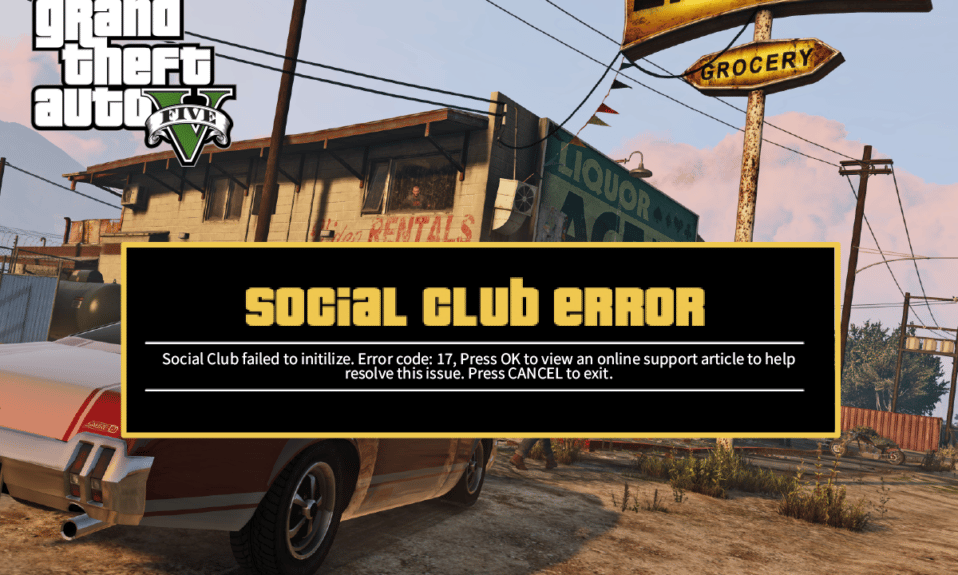
В мире есть несколько заядлых фанатов GTA, которым понравилась пятая версия игры. Но есть также некоторые проблемы, с которыми сталкиваются геймеры и энтузиасты. Код ошибки Social Club 17 rdr2 — одна из распространенных ошибок, с которыми сталкиваются геймеры GTA V на своих устройствах. Большинство из них понятия не имеют, что вызывает это и каковы способы его полного устранения. Прочитайте всю эту статью, чтобы найти и изучить методы, с помощью которых вы можете исправить эту ошибку GTA V Social Club.

Ниже приведены некоторые из причин, которые могут вызвать эту ошибку в вашем приложении Social Club и GTA V:
- Неисправные и поврежденные файлы игры
- Неверные данные ПК и время
- Имя профиля Steam со специальными символами
- Нет прав администратора для приложения Social Club
- Антивирусный пакет, блокирующий связь приложения
Разобравшись с некоторыми распространенными причинами возникновения этой ошибки, давайте рассмотрим методы ее устранения с помощью четких и понятных иллюстраций.
Способ 1: Запустите приложение Social Club от имени администратора
Одной из наиболее распространенных причин является отсутствие у приложения Social Club прав администратора для открытия приложения. А без доступа администратора вы можете столкнуться с обсуждаемой ошибкой при запуске приложения Social Club.
1. Перейдите в папку с игрой GTA V и щелкните правой кнопкой мыши исполняемый файл игры.
Примечание. Вы также можете перейти по следующему пути в проводнике на вашем ПК, чтобы найти исполняемый файл или файл .exe.
C: Program Files (x86) Rockstar Games Social Club
2. Здесь выберите параметр «Запуск от имени администратора».

3. Нажмите Да для всплывающего окна UAC (Контроль учетных записей), если будет предложено.
4. Перезагрузите компьютер и перезапустите приложение GTA V, чтобы проверить, исправлена ли ошибка социального клуба GTA V.
Способ 2: проверьте целостность файлов игры (в Steam)
Если файл игры GTA V поврежден, на вашем компьютере может появиться код ошибки Social Club 17 rdr2. Выполните указанные ниже шаги, чтобы проверить целостность файлов игры в приложении Steam.
1. Нажмите клавишу Windows, введите Steam и нажмите «Открыть».

2. Нажмите на меню БИБЛИОТЕКА.

3. Щелкните правой кнопкой мыши игру GTA V на левой панели и выберите параметр «Свойства…».

4. Выберите параметр ЛОКАЛЬНЫЕ ФАЙЛЫ, как выделено.

5. Затем нажмите «Проверить целостность демо-файлов…».

6. Через несколько секунд файлы игры будут успешно проверены, если они не повреждены.

Способ 3: установите правильную дату и время
Когда дата и время на ПК не совпадают с датой и временем игрового сервера, многие пользователи GTA V сталкивались с обсуждаемой ошибкой на своем компьютере. Вам нужно будет установить правильную дату и время на вашем ПК, чтобы они соответствовали дате и времени на стороне сервера. Вы можете прочитать наше руководство по 4 способам изменения даты и времени в Windows 10, чтобы установить правильное время на вашем компьютере и навсегда исправить ошибку социального клуба GTA V.

Способ 4: изменить имя профиля Steam
Если вы заходите в игру GTA V из своей учетной записи Steam, вам следует один раз проверить имя своего профиля Steam. Ошибка социального клуба GTA V обычно возникает, когда имя профиля Steam содержит какие-либо специальные символы, такие как @, #, &, % и т. д. И многие пользователи Steam сообщают, что указанная проблема устраняется после изменения имени на другое. имя, в котором нет ни одного из упомянутых специальных символов. Таким образом, разумно изменить имя профиля Steam на другое, что не приведет к возникновению обсуждаемой проблемы в вашей игре GTA V. Прочтите и следуйте нашему руководству «Как изменить имя учетной записи Steam», чтобы узнать, как это сделать шаг за шагом.

Способ 5: изменить ProgramFilesDir из редактора реестра
Если приложение Social Club и игра GTA V установлены на двух разных дисках вашего PU, вы можете столкнуться с кодом ошибки Social Club 17 rdr2. Чтобы это исправить, вам нужно будет изменить путь в ProgramFilesDir к установке игры GTA V с помощью следующих шагов.
1. Нажмите одновременно клавиши Windows + R, чтобы открыть диалоговое окно «Выполнить».
2. Введите regedit и нажмите клавишу Enter, чтобы открыть редактор реестра.

3. Нажмите «Да» для запроса контроля учетных записей, чтобы открыть редактор реестра.
4. Скопируйте и вставьте следующий путь реестра в адресную строку и нажмите клавишу Enter.
HKEY_LOCAL_MACHINESOFTWAREMicrosoftWindowsCurrentVersion
5. На правой панели дважды щелкните параметр ProgramFilesDir.

6. Теперь измените данные значения: D:Program Files на следующий путь и нажмите OK.
D:GamesRockstar GamesGrand Theft Auto V

7. Закройте редактор реестра и запустите игру GTA V, чтобы проверить, устранена ли проблема.
Способ 6: добавить исключение в антивирус
Иногда игровые серверы Rockstar и приложение Social Club на вашем ПК не могут правильно обмениваться данными. И это часто происходит, когда антивирус, установленный на вашем компьютере, блокирует связь приложения с игровыми серверами. В конечном итоге это приводит к столкновению с кодом ошибки социального клуба 17 rdr2. Итак, чтобы это исправить, вы можете добавить в антивирусное приложение исключение для файлов игры GTA. Прочитайте и выполните следующие шаги, чтобы узнать, как вы можете это сделать.
Примечание. Параметр исключения может отличаться в зависимости от используемого вами приложения. Следовательно, убедитесь, что вы создали правильное исключение. Программное обеспечение Avast Antivirus используется на рисунках ниже в демонстрационных целях.
1. Откройте приложение Avast и щелкните пункт «Меню» в правом верхнем углу.

2. Щелкните параметр «Настройки», как показано ниже.

3. Нажмите на вкладку Общие.

4. Теперь нажмите Исключения > ДОБАВИТЬ ИСКЛЮЧЕНИЯ, как показано ниже.

5. Введите следующие пути в поле Тип пути к файлу, путь к папке или URL-адрес. Затем нажмите ДОБАВИТЬ ИСКЛЮЧЕНИЕ, чтобы добавить нужные пути в список исключений.
C:Program FilesRockstar GamesSocial Club C:Program Files (x86)Rockstar GamesSocial Club
6. После завершения этого процесса закройте приложение Avast на своем ПК. Затем перезапустите GTA V, чтобы увидеть, устранена ли ошибка социального клуба GTA V.
Способ 7: сброс настроек игры
Если предыдущий метод не помог вам решить проблему, выполните следующие действия, чтобы сбросить все настройки игры GTA V на вашем ПК. По словам многих пользователей GTA V, столкнувшихся с той же ошибкой, упомянутой в этой статье, они успешно устранили проблему, выполнив этот метод. Прочтите и выполните перечисленные ниже шаги, чтобы сделать то же самое на своем компьютере.
Примечание. Этот метод сбросит все пользовательские настройки проигрывателя до значений по умолчанию.
1. Нажмите одновременно клавиши Windows + E, чтобы запустить Проводник.
2. На вкладке «Вид» установите флажок «Расширения имени файла».
3. Затем перейдите по следующему пути в проводнике:
C:Users~USERNAME~DocumentsRockstar GamesGTAV

4. Найдите и щелкните правой кнопкой мыши файл settings.xml и выберите «Переименовать» в контекстном меню.
5. Замените расширение .xml на .old и нажмите клавишу Enter на клавиатуре, чтобы сохранить изменение.
6. Нажмите Да, чтобы подтвердить всплывающее окно.
7. Затем перейдите к следующей папке в приложении «Проводник»:
C:Users~USERNAME~DocumentsRockstar GamesGTAVProfiles~PROFILEFOLDER~
8. Теперь щелкните правой кнопкой мыши файлы cfg.dat и pc_settings.bin и переименуйте их с расширением .old, например cfg.old и pc_settings.old.
9. Наконец, перезагрузите компьютер и запустите игру GTA V, чтобы проверить, исправлена ли ошибка Social Club с кодом 17 rdr2 или нет.
Способ 8: переустановите приложение Social Club
Наконец, если ни один метод не помог вам решить проблему, вы можете переустановить приложение Social Club на свой компьютер. Прочитайте и выполните следующие шаги, чтобы увидеть, как вы можете это сделать.
1. Нажмите одновременно клавиши Windows + I, чтобы открыть приложение «Настройки».
2. Нажмите «Настройки приложений».

3. Найдите приложение Social Club и нажмите «Удалить».

4. Затем посетите веб-сайт Rockstar Games Social Club и загрузите приложение.

5. Запустите загруженный файл и следуйте инструкциям на экране, чтобы установить его на свой компьютер.
***
Итак, мы надеемся, что вы поняли, как исправить ошибку социального клуба GTA V с подробными инструкциями. Вы можете сообщить нам о любых вопросах по поводу этой статьи или предложениях по любой другой теме, по которой вы хотите, чтобы мы написали статью. Оставьте их в разделе комментариев ниже, чтобы мы знали.
Здравствуйте
У Вас проблемы с работой сошл клаб на ПК. В первую очередь убедитесь, что сама GTA online работает в полной мере. Если нет — обратитесь в поддержку рокстар геймс.
В первую очередь, выключите роутер на 3-5 минут, перезагрузите ПК.
Убедитесь, что наш лаунчер и мультиплеер RAGE установлены адекватно, например в c:GamesRAGEMP, а не в папку с игрой, документы, onedrive, на рабочий стол и т.п. При этом в настройках нашего лаунчера, не должен быть указан путь до GTA V.
Убедитесь, что при запуске игры, Вы запускаете только updater.exe от имени администратора, при этом все остальные лаунчеры закрыты, и не имеют в свойствах ярлыков запуск от имени администратора.
Античиты, лаунчеры всех остальных игр также не должны работать
Удалите стороннее антивирусное ПО (Kaspersky, Iobit, Avast, Eset и т.п.), сторонние файрволы, Adguard, Wallpaper engine, MSI Afterburner, Lightshot, MSI Mystic light и аналогичные, для управления подсветкой и блокировки рекламы. Добавьте папки с GTAV и RAGEMP в исключения защитника Windows. Обязательно удалите ПО от Razer если установлено. Также Process Lasso и Park Control, Memreduct, Advanced system care и подобные. Также отключите Xbox game bar и его оверлей, повтор xbox, оверлей дискорд, удалите betterdiscord, отключите оверлей стим и прочие оверлеи.
1. Перезагрузите роутер (выключить питание на 15 минут и потом заново включить).
2. Попробуйте восстановить сетевые параметры по умолчанию и возобновить работоспособность сети. В поле поиска на панели задач введите командная строка (или cmd.exe), щелкните правой кнопкой мыши (либо нажмите и удерживайте) пункт Командная строка, а затем выберите “Запуск от имени администратора» > Да.
В командной строке выполните в указанном порядке следующие команды:
Введите netsh winsock reset и нажмите клавишу ВВОД.
Введите netsh int ip reset и нажмите клавишу ВВОД.
Введите ipconfig /release и нажмите клавишу ВВОД.
Введите ipconfig /ге и нажмите клавишу ВВОД.
Введите ipconfig /flushdns и нажмите клавишу ВВОД.
Перезапустите ваш ПК.
3. После необходимо изменить настройки DNS Вашего соединения. Перед изменением, сделайте скриншот старых настроек. Чтобы внести это изменение, выполните следующие действия:
Перейдите в «Центр управления сетями и общим доступом».
Выберите свое соединение и откроется окно подключения:
В возникшем окне выберите пункт «Свойства».
Выберите пункт IP версии 4 (TCP/IPv4) в Windows 10 или Протокол Интернета версии 4 (TCP/IP) и нажмите кнопку «Свойства».
В открывшемся окне на вкладке Общие выберите пункт Использовать следующие адреса «DNS-серверов».
В поле «Предпочтительный DNS-сервер» введите следующее 8.8.8.8. а в «Альтернативный DNS-сервер» введите следующее: 8.8.4.4
Поставьте галочку для «Подтвердить параметры при выходе» и нажмите ОК, чтобы сохранить изменения.
Если у вас запущена какая-либо игра Rockstar Games, выйдите из нее
Перейдите в установочную папку Rockstar Games Launcher
По умолчанию: C:Program FilesRockstar GamesLauncher
Дважды щелкните по файлу uninstall.exe и удалите Rockstar Games Launcher
Не ставьте отметку в поле «Удалить игровые данные» (Uninstall game data)
Удалите оставшиеся файлы Rockstar Games Launcher и Social Club
После того как процедура удаления будет завершена, удалите все нижеперечисленные папки:
ПРИМЕЧАНИЕ: не удаляйте другие папки или файлы, иначе вы можете потерять сохраненные игры или другие важные данные.
C:Users[имя пользователя]DocumentsRockstar GamesSocial Club
C:Users[имя пользователя]DocumentsRockstar GamesLauncher
C:Program FilesRockstar GamesLauncher
(установочная папка приложения)
C:Program FilesRockstar GamesSocial Club
C:Program Files (x86)Rockstar GamesSocial Club
Перезагрузите компьютер
Установите Rockstar Games Launcher заново:, на диск c:, по стандартному предлагаемому пути C:Program FilesRockstar GamesLauncher
Отключите сохранения в облаке по нажатию HOME, в сюжетном режиме.
Удалите settings.xml в DocumentsRockstar GamesGTA V
Далее не соглашайтесь на включение облачных сохранений
Если и это не помогает, Вам поможет только подбор и использование такого VPN (Например Nordvpn, Cyberghost, ProtonVPN) и сервер в VPN, при которых проблема возникать не будет
При попытке зайти в Social Club игроки часто сталкиваются с различными ошибками и перегруженностью серверов Rockstar Games. При этом лаунчер выдает оповещения, суть которых для неподготовленных пользователей может быть неочевидна. В этой статье мы расскажем, что же делать, если возникает ошибка «Код проверки отсутствует либо введен некорректно» в Social Club. Прочитайте собранные для вас материалы и вы поймете, как устранить проблему.
Содержание
- Описание ошибки «Код проверки отсутствует либо введен некорректно»
- Официальный ответ Social Club на проблему
- Что делать, если проблема с кодом проверки в неверном времени
- Другие способы решения некорректной ошибки в Social Club
- Видео-инструкция
Описание ошибки «Код проверки отсутствует либо введен некорректно»
В оригинале оповещение от Rockstar Games выглядит следующим образом: «Missing or Invalid CAPTCHA». Она возникает после попытки ввести капчу. С ней можно столкнуться при входе в свой аккаунт с лаунчера Social Club.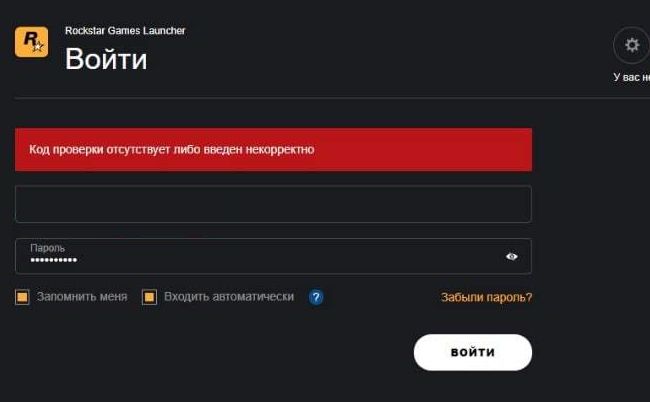
Столкнувшись с такой проблемой, опишите ее на страницах сервиса техподдержки support.rockstargames.com. Чтобы получить ответ на русском, зайдите в секцию ru/. Если вы не можете войти в свой аккаунт, заведите другую учетную запись и напишите через нее.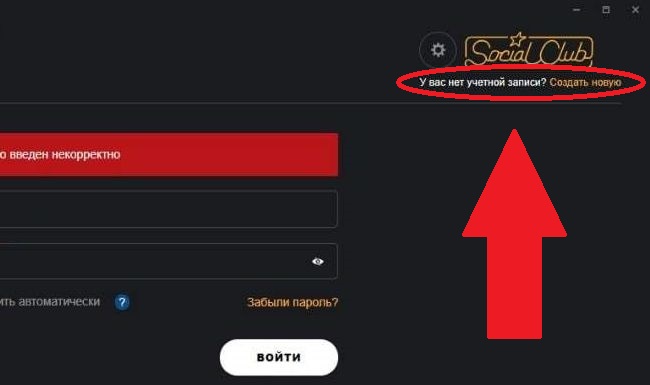
Служба технической поддержки в 2020 году у себя на сайте вывесила инструкцию по разрешению ситуации.
Если код проверки отсутствует либо введен некорректно, поступайте следующим образом:
- Закройте лаунчер Rockstar Games. Убедитесь, что все связанные с программой процессы отключены. Для этого вызовите Область Уведомлений System Tray и проверьте, что launcher отсутствует в списке запущенных приложений. Также можно открыть Диспетчер задач и просмотреть список активных процессов.
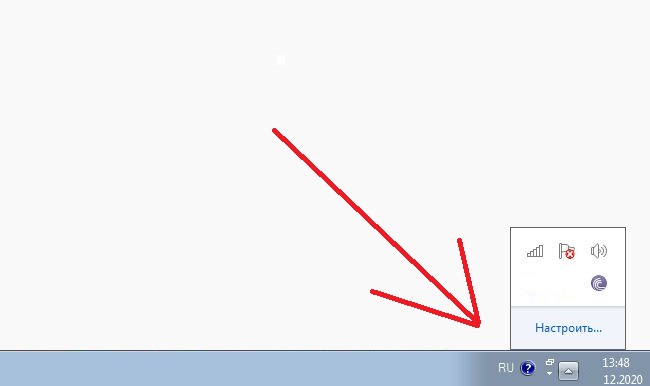
- Временно отключите все запущенные антивирусы и файрволы.
- Удалите директорию Social Games из каталога Rockstar. Он должен находиться в папке «Документы». Чтобы ее найти, зайдите в раздел с именем вашего пользователя, расположенный по адресу C:Users.
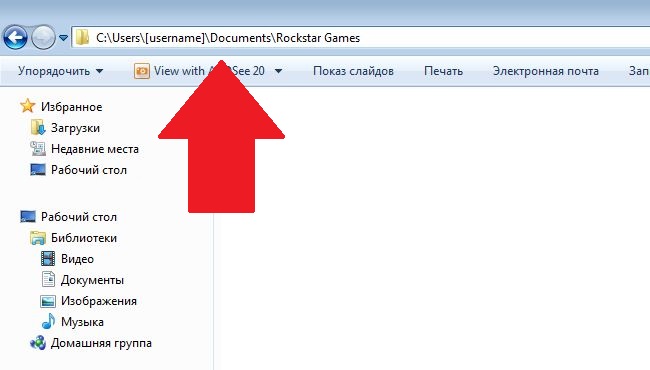
- Для надежности можно после удаления почистить реестр.
- Перезагрузите лаунчер.
- Заново попробуйте авторизоваться и ввести очередную капчу.
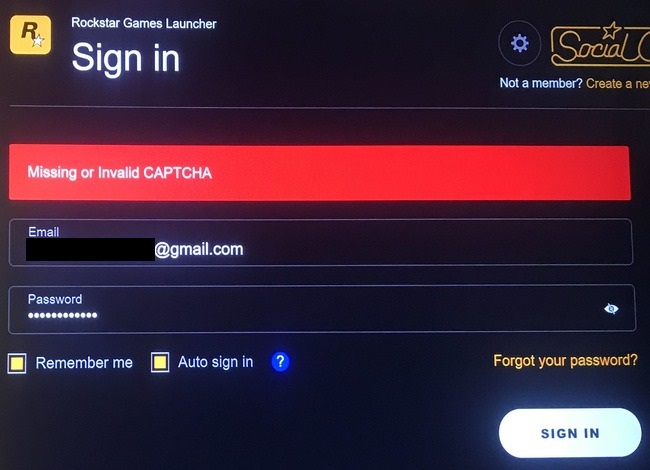
Это информация из ответа, опубликованного в открытом источнике официальными представителями компании. Поэтому рекомендуем начинать работу над ошибкой со следования данным рекомендациям.
Читайте также: Невозможно установить связь с серверами Rockstar.
Что делать, если проблема с кодом проверки в неверном времени
Проверьте, корректно ли установлено время на вашем компьютере. Если в «Настройках» задана опция автоматического определения часовых поясов, отключите ее. Затем вручную поставьте нужное время.
Что делать для настройки в ОС Windows, чтобы ошибка «Код проверки отсутствует либо введен некорректно» в Social Club исчезла:
- Время и дата должны по умолчанию отображать в правом нижнем углу экрана. Щелкните курсором по отведенной для них области.
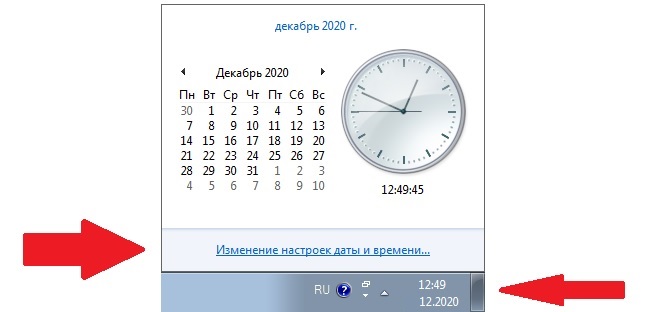
- Перед вами появится небольшое окошко с циферблатом и текущим календарным месяцем. Чуть ниже будет располагаться строчка с надписью «Изменить». Кликните по ней.
- Откроется окно «Дата и время». На соседние вкладки переходить не потребуется. В разделе «Часовой пояс» нажмите на клавишу «Изменить».
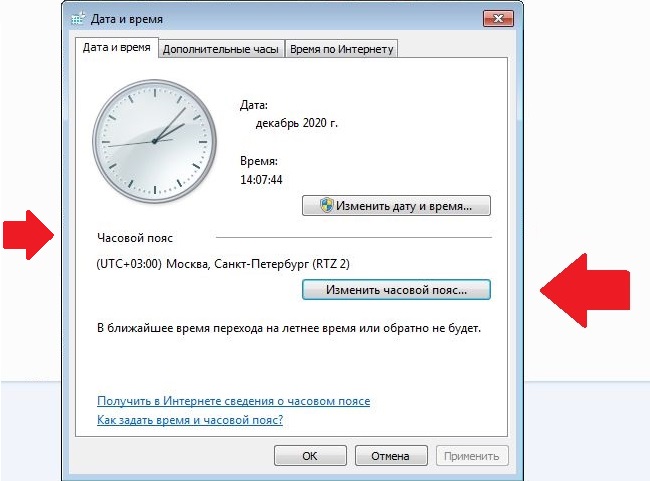
- Выберите нужную временную зону.
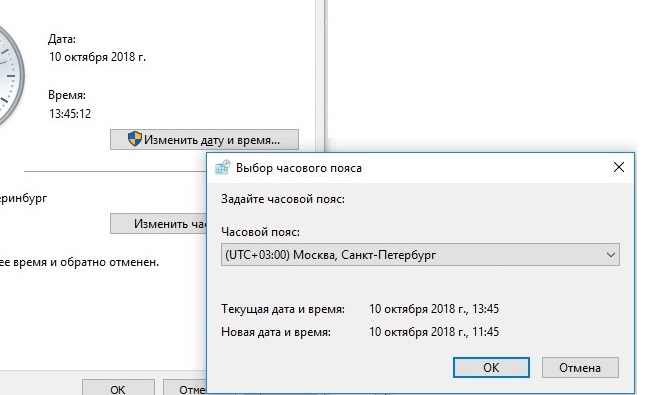
Окно для настройки часовых поясов можно также открыть, вписав в поисковую строку Windows команду «timedate.cpl». Скопируйте ее, а затем вставьте в поле для ввода и нажмите на кнопку Enter.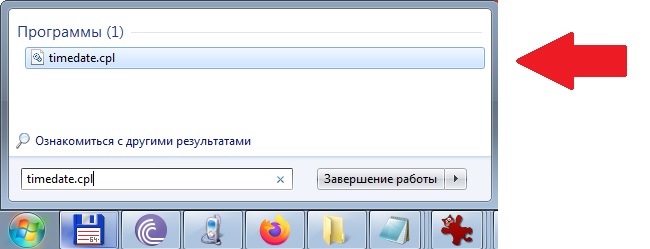
В Windows 10 нужно менять часовые пояса через встроенную консоль PowerShell или «Параметры».
Если вы хотите воспользоваться вторым вариантом, делайте следующее:
- Щелкните правой кнопкой мыши по блоку времени на панели «Пуск».
- Выберите строку «Настройка даты и времени».
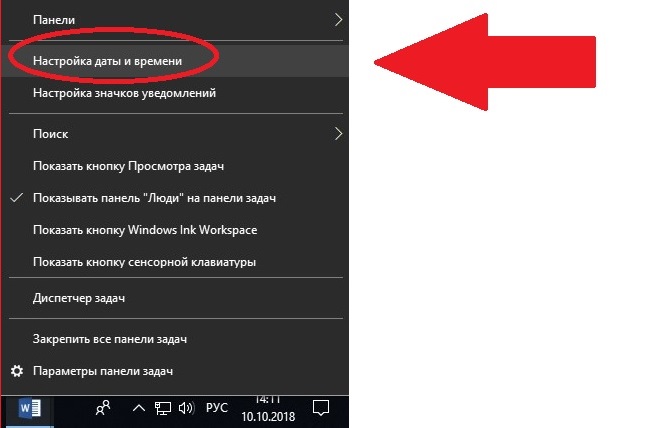
- Измените данные.
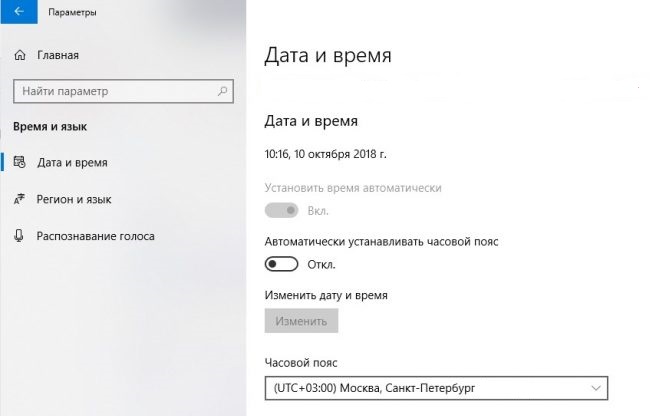
Для настройки времени не требуются права Администратора. Однако если такая возможность отсутствует, потребуется скорректировать локальную политику безопасности. Для этого введите в поиск команду secpol.msc. Вам нужен раздел «Назначение прав пользователей».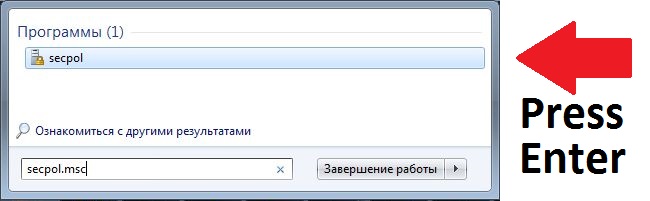
Если на компьютере назначено ручное управление часовыми поясами, сделайте наоборот. Смените его на автоматическое. Данная рекомендация также была оставлена игрокам сотрудниками из службы техподдержки.
Некоторым пользователям справиться с ситуацией помог один из следующих методов:
- Перезагрузка компьютера.
- Смена директа и переустановка драйверов.
- Добавление игры и лаунчера Rockstar Games в список исключений для антивируса
- Снятие галочек с пунктов «Автоматический вход» и «Запомнить меня».
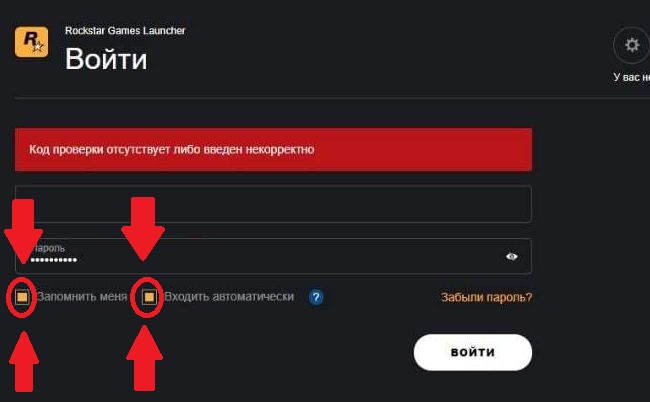
- Перезагрузка роутера. Подержите его некоторое время в выключенном состоянии. Если у вас динамический IP, за это время он может смениться. Параллельно переустановите Social Club.
- Запуск службы Onedrive Windows.
Если вы пользуетесь EpicGameLauncher, можно сделать следующее:
- Закройте программу. Убедитесь в полном прекращении связанных с лаунчером процессов, проверив Диспетчер задач. Его можно запустить напрямую, задействовав комбинацию клавиш Ctrl+Shift+Esc.
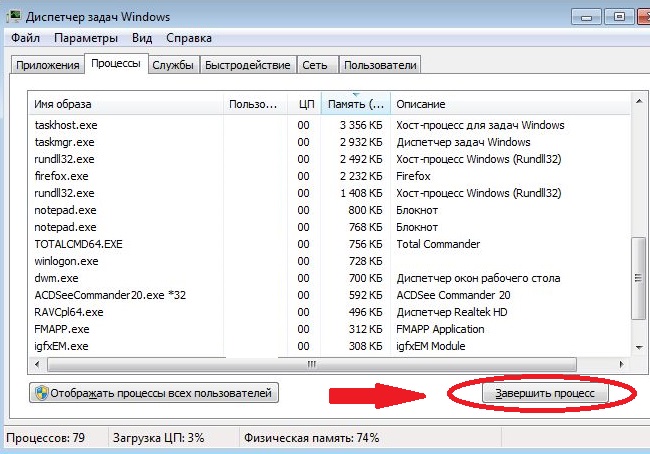
- Включите Rockstar Launcher.
- Перейдите к поиску по играм.
- Вставьте в поле для ввода нужное название.
- Когда лаунчер выполнит команду, включите игру.
Если после выполнения данных рекомендаций SC не запустился, подождите сутки и попробуйте снова зайти в свой аккаунт. Желательно заранее создать обращение в техподдержку. По возможности пишите на английском языке.
Видео-инструкция
Что же делать, если код проверки отсутствует, либо введен вами некорректно в интерфейсе Social Club — смотрите более подробно в данном видео.
При запуске «Rockstar Game Launcher», который используется как инструмент для старта популярной игры «GTA V», пользователь может столкнуться с сообщением об ошибке «Не удалось загрузить Social Club из-за неполной установки игры» (код 1). Причиной проблемы в случае большинства отечественных пользователей является блокировка динамического IP адреса, который используется многими российскими игроками. Ниже мы разберём суть возникшей проблемы Неполная установка Rockstar Launcher 1, а также разберём, как её исправить.
- Что значит «неполная установка Rockstar Launcher» (код 1)?
- Используйте другой IP для подключения Rockstar Launcher
- Подождите какое-то время
- Отключите ваш антивирус и файервол
- Переустановите Rockstar Games Launcher
- Видео
Что значит «неполная установка Rockstar Launcher» (код 1)?
Как известно, при запуске популярной игры «GTA V» используются два вспомогательных инструмента:
- «Rockstar Game Launcher» — программа для обеспечения запуска игры;
- «Rockstar Games Social Club» — сетевой игровой сервис для обеспечения аутентификации и работы мультиплеерных приложений.
При запуске Рокстар лаунчера пользователь может получить уведомление об неудачной загрузке сервиса «Social Club» (код 1).
Причиной проблемы могут быть следующие факторы:
- Динамический IP-адрес, через который пользователь пытается подключиться к серверам «Rockstar», забанен администрацией. В этом случае в случае некорректного поведения пользователя при игре на серверах «Rockstar Games» он будет забанен по IP-адресу, после чего другие пользователи, использующие этот же динамический IP для входа на игровые сервера, встретятся с ошибкой «1» при запуске «Rockstar Game Launcher». Наиболее часто это встречается у абонентов отечественного провайдера «Ростелеком»;
- Необходимые файлы для запуска «Rockstar Game Launcher» отсутствуют или повреждены;
- Работа «Rockstar Game Launcher» блокируется антивирусом или брандмауэром;
- Наблюдаются неполадки на серверах «Rockstar Games»;
- При запуске игры используются нестабильное Интернет-подключение.
Давайте рассмотрим способы, позволяющие исправить ошибку 1, связанную с неполной установкой Rockstar Launcher.
Читайте также: Не удалось запустить игру, пожалуйста, проверьте ваши игровые данные на целостность в ГТА 5.
Используйте другой IP для подключения Rockstar Launcher
Наиболее простым и эффективным способом исправить ошибку, связанную неполной установкой «Social Club», является использование другого IP при запуске «Rockstar Game Launcher». Хорошие результаты показал запуск игры через ПК, подключенный к мобильному Интернету.
Выполните следующее:
- Включите на вашем смартфоне мобильный Интернет;
- Перейдите по пути «Настройки» – «Сеть и Интернет» – «Точка доступа и модем»);
- Активируйте на телефоне точку доступа Wi-Fi и пропишите её параметры, указав имя точки доступа и пароль;
- Подключите ваш ПК к Wi-Fi через данную точку доступа;
- Запустите Rockstar Game Launcher.
Игра может запуститься без каких-либо проблем. После обновления Лаунчера переключитесь на обычный Интернет, ошибка 1 может не отображаться.
Альтернативным способом получить другой IP является использование различных VPN-инструментов, которые устанавливаются на пользовательский ПК («Windscribe», «PROTONVPN», «HOTSPOT SHIELD» и другие). После установки продукта измените ваше местоположение в настройках вашего VPN. После этого вероятность беспрепятственного соединения с серверами Rockstar Games существенно возрастёт.
Подождите какое-то время
В некоторых случаях причиной появления сообщения о неполной установке Rockstar Launcher 1 является нестабильная работа серверов «Rockstar Games». Рекомендуем подождать какое-то время (как минимум несколько часов), после чего вновь попытаться запустить игру. В некоторых случаях ошибка 1 Rockstar Launcher при запуске пропадает, и соединение с серверами проходит без каких-либо проблем.
Отключите ваш антивирус и файервол
Причиной ошибки «Не удалось загрузить Social Club» (код 1) может быть блокировка антивирусом или системным брандмауэром подключения лаунчера «Rockstar» к игровым серверам. Для отключения брандмауэра выполните следующее:
- Нажмите на «Win» + «I»;
- Выберите слева раздел «Конфиденциальность и защита»;
- Сверху нажмите на «Безопасность Windows»;
- Далее кликните на «Брандмауэр и защита сети»;
- В открывшемся окне кликните на «Общедоступная сеть», и передвиньте ползунок опции «Брандмауэр Microsoft Defender» влево, в положение «Выкл».
Также можно отключить брандмауэр через командную строку, набрав там:
netsh advfirewall set allprofiles state off
Помимо брандмауэр также временно отключите ваш антивирус.
После деактивации антивируса и брандмауэра перезагрузите компьютер. Убедитесь, что антивирус и брандмауэр отключены, после чего попробуйте вновь запустить игру.
Это может помочь: Бесконечная загрузка ГТА 5 — что делать.
Переустановите Rockstar Games Launcher
Эффективным решением, позволяющим исправить ошибку неполной установки Rockstar Launcher, является полная переустановка игрового лаунчера.
Выполните следующее:
- Выйдите из игры «Rockstar Games», если она была запущена у вас ранее;
- Перейдите в папку «Rockstar Games Launcher» по пути C:Program FilesRockstar GamesLauncher;
- Там найдите файл uninstall.exe, кликните по нему, и удалите лаунчер с ПК.
Также удалите папки по следующим путям:
C:Program FilesRockstar GamesLauncher
C:Program FilesRockstar GamesSocial Club
C:Program Files (x86)Rockstar GamesSocial Club
C:UsersИмя ЮзераDocumentsRockstar GamesSocial Club
C:UsersИмя ЮзераDocumentsRockstar GamesLauncher
После удаления папок перезагрузите ПК. Скачайте «Rockstar Games Launcher» с сайта https://socialclub.rockstargames.com/rockstar-games-launcher и установите его на ваш ПК.
Останется запустить игру. Ошибка неполной установки Rockstar Launcher 1 может быть исправлена.
Видео
Сообщение о неполной установке Rockstar Launcher 1 появляется при запуске клиента. Он называется Rockstar Games Launcher или RGL. Стоит учитывать, что это уведомление может возникать перед игроками и с другими кодами – в частности, 4 и 9. Тем не менее, по сути, это одна и та же проблема. В большинстве случаев с такой ошибкой сталкиваются пользователи «Grand Theft Auto 5» или GTA «Online».
Содержание
- Причины ошибки
- Способы решения
- Проверка служб
- Включение интернета
- Отключение антивируса
- Запуск через VPN
Причины ошибки
Появление ошибки может быть связано с несколькими факторами. К наиболее распространенным причинам проблем относят влияние следующих ситуаций:
- нарушения в работе игровых серверов Rockstar Games;
- нестабильная работа интернета;
- работа службы безопасности операционной системы Windows.

Способы решения
Чтобы справиться с этой проблемой, рекомендуется воспользоваться самыми разными методами. Для этого требуется проверить работу служб, включить интернет, выключить антивирусные программы и брандмауэр Виндовс.
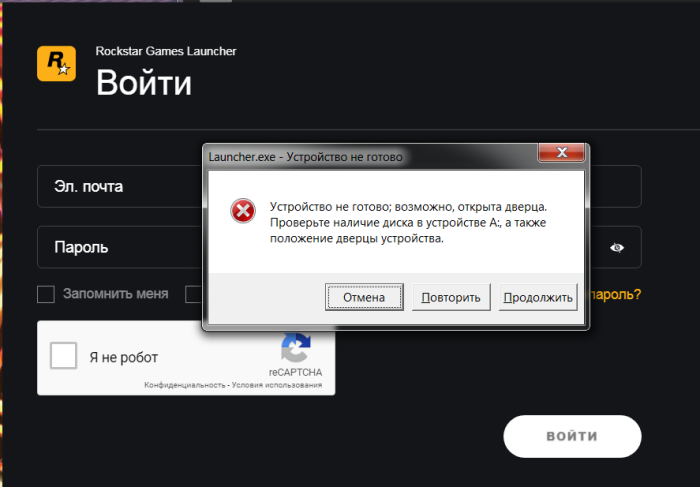
Проверка служб
При появлении рассматриваемой ошибки требуется оценить функционировании служб RGL и Social Club. Это удастся сделать на официальном сайте Rockstar Games. Если на странице оценки статуса функционирования служб все нормально, то проблема заключается во влиянии иных факторов. В этом случае можно переходить к следующему пункту.
Если пользователь видит, что отдельные службы неактивны или их доступ ограничен, требуется ждать, пока проблему решат разработчики.
На протяжении дня специальные службы обычно восстанавливают нормальное функционирование ресурса.
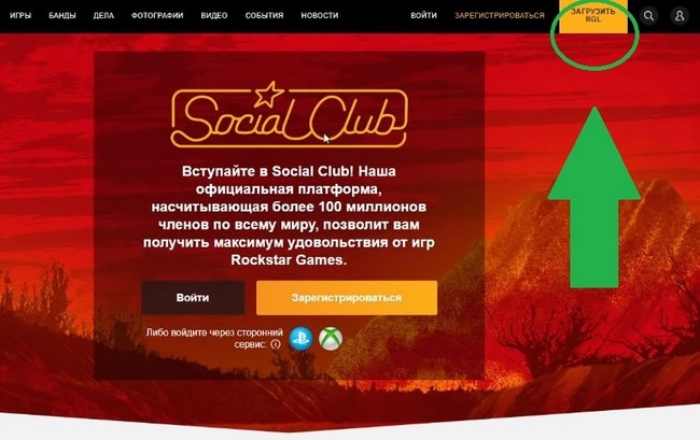
Включение интернета
Иногда рассматриваемые сервисы – RGL и Social Club – отказывают пользователю в доступе, если у него отсутствует нормальное сетевое подключение. Для устранения вероятных проблем с интернетом, рекомендуется выполнить такие действия:
- Нажать комбинацию клавиш «WIN+S». Благодаря этому удастся вызвать поисковик.
- Вписать запрос «Командная строка». После появления результата на него требуется нажать правой кнопкой мыши. После чего рекомендуется выбрать пункт «Запуск от имени администратора».
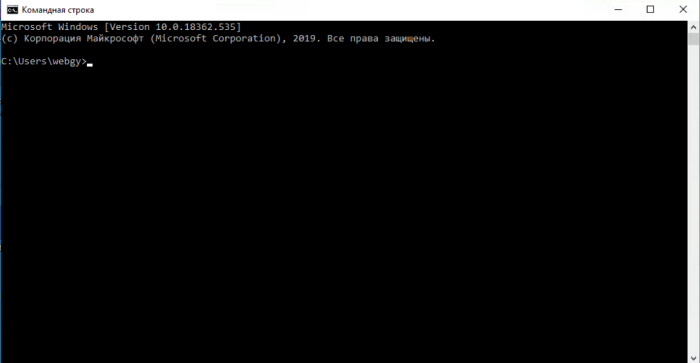
- В открывшемся окне выполнить ряд команд – «netsh winsock reset», «netsh int ip reset all», «netsh winhttp reset proxy», «ipconfig /flushdns».

- Выполнить перезагрузку персонального компьютера.
На следующем этапе требуется зайти на сайт Speedtest. Тут можно оценить скорость сетевого подключения. После этого рекомендуется опять открыть ресурс и проверить, не пропала ли ошибка.
Отключение антивируса
Безопасность операционной системы Windows может нарушать нормальное функционирование программного обеспечения от Rockstar Games. Тут требуется зайти в параметры системы и выключить ее защитные опции. Для этого рекомендуется совершить следующие действия:
- Нажать комбинацию клавиш «WIN+I». Это поможет перейти в системные параметры.
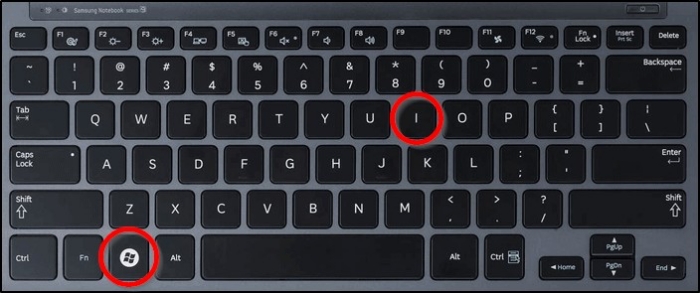
- Зайти в раздел «Защита от вирусов». Тут требуется нажать на пункт «Управление настройками».
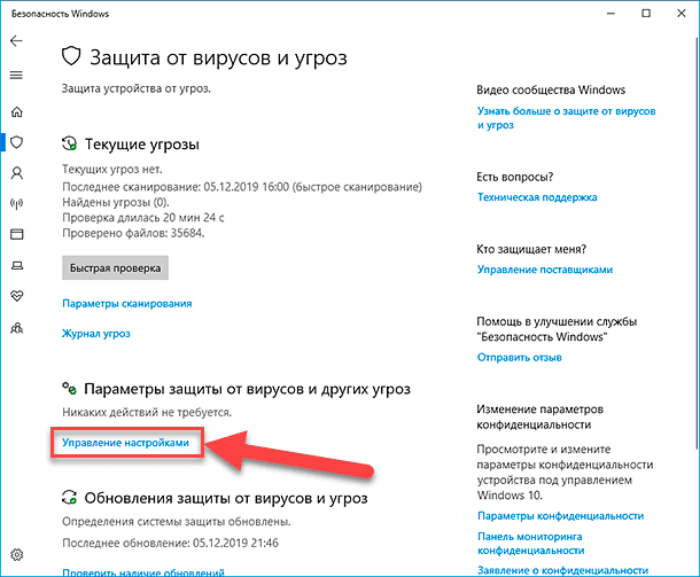
- Выключить пункт «Защита в режиме реального времени».
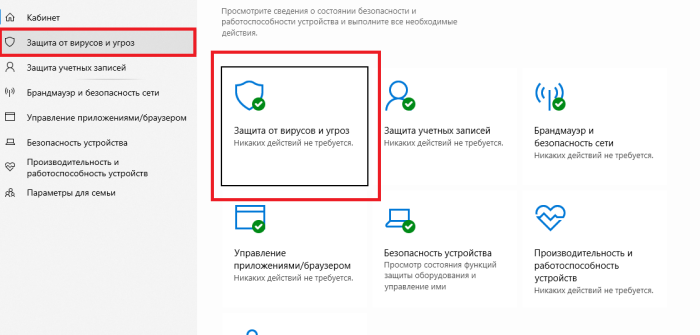
- Возвратиться назад и зайти в меню «Брандмауэр и безопасность сети».
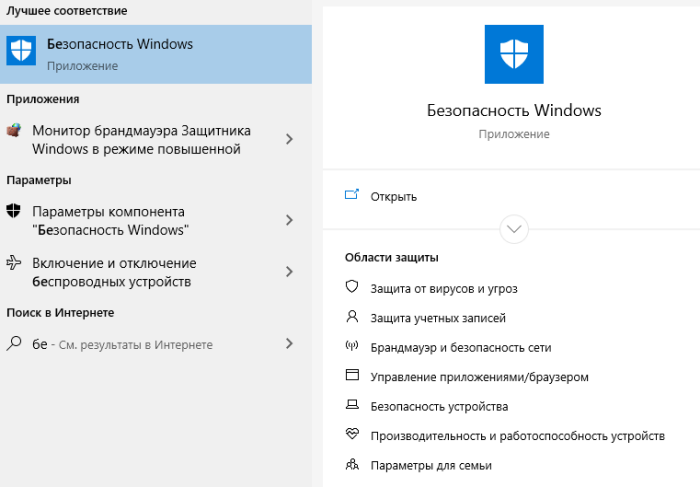
- Отключить брандмауэр. Это требуется сделать для частной, доменной и общедоступной сетей.
На этом этапе безопасность операционной системы будет частично выключена. После этого RGL удастся загрузить без ошибок.
Запуск через VPN
Ряду геймеров удалось устранить ошибку при помощи запуска ресурса через VPN. Это сложно назвать решением проблемы. В большей степени это способ обойти ее. Однако, по отзывам многих игроков, такую манипуляцию следует выполнить однократно. Если 1 раз включить RGL через VPN, проблема пропадет.
Ошибка, которая касается неполной установки Rockstar Games Launcher, может быть связана с целым рядом факторов. Чтобы справиться с проблемой, достаточно выполнить простые действия.
Нашли опечатку? Выделите текст и нажмите Ctrl + Enter
Поделись с друзьями:
Твитнуть
Поделиться
Поделиться
Отправить
Класснуть
Вотсапнуть
Запинить
В этом гайде мы расскажем, что делать если при установке лаунчера Rockstar Games Social Club вы видите следующее сообщение «Не удалось загрузить Social Club из-за неполной установки игры (код 1). Выйдите из игры и заново установите последнюю версию Social Club».
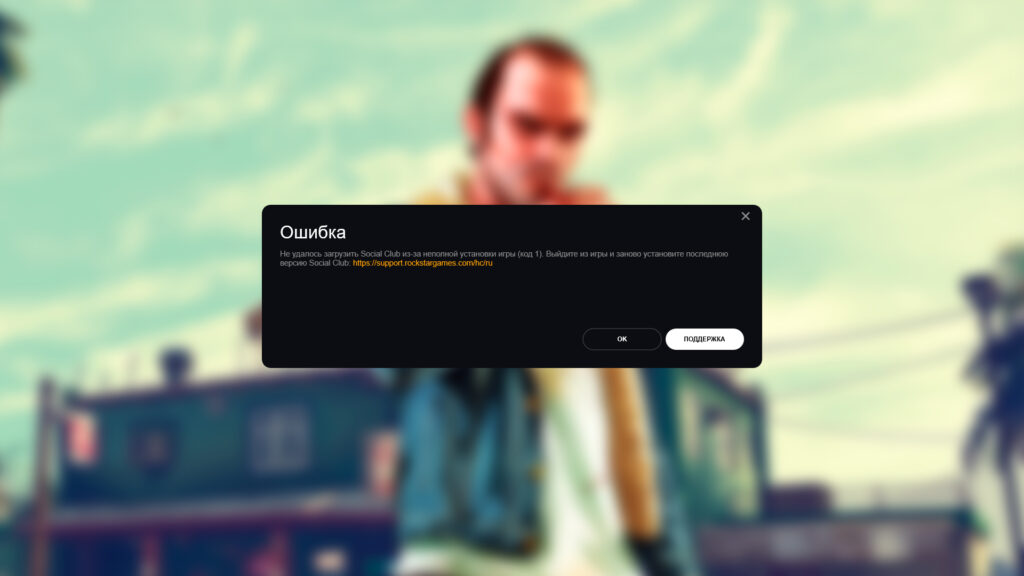
Несмотря на то, что в сообщении указано явно на установку игры и просят выйти из неё, с этим сообщением сталкиваются не только обладатели игр, но только зарегистрированные пользователи, не имеющие в своей библиотеке ни одной игры от Rockstar.
Также это сообщение может появиться после неудачного обновления лаунчера Social Club. Как бы оно не было, существует несколько решений этой проблемы и ниже мы расскажем обо всем, что поможет решить ошибку «Код 1».
Запуск лаунчера через VPN
Это решение стоит во главе списка, по той простой причине, что именно этот способ помог избавиться на ошибки с кодом один.
Решение очевидно простое, запустите VPN и откройте лаунчер Social Club по новой, без всяких переустановок и копания в настройках Windows.
Почему помог VPN? Скорее всего некоторые провайдеры в России блокируют соединение с серверами Rockstar Games и включение безопасного зашифрованного подключения обходит эту блокировку, после чего лаунчер беспрепятственно присоединяется к серверам Social Club и закачивает на ваш компьютер все необходимые файлы для запуска.
Если вы не знаете какой VPN использовать, то ознакомьтесь с подборками лучших VPN, обратите внимание, что расширения для браузеров и приложения для телефонов вам вряд ли помогут в установке лаунчера на компьютер.
Переустановка лаунчера
Этот способ является официальным ответом технической поддержки Rockstar Games. К сожалению, нам он не помог, но возможно он поможет вам, если первый способ не помог справиться с ошибкой «Код 1».
Удалите Rockstar Games Launcher
- выйдите из игры, если она запущена в лаунчере Social Club
- Перейдите в установочную папку: C:Program FilesRockstar GamesLauncher
- Откройте файл uninstall.exe и запустите процесс удаления Rockstar Games Launcher
Обратите внимание, что если в поле «Удалить игровые данные» вы поставите галочку, то все ваши сохранения будут удалены.
После удаления программы, также удалите файлы, которые находятся в следующих папках:
- C:Users*user name*DocumentsRockstar GamesSocial Club
- C:Users*user name*DocumentsRockstar GamesLauncher
- C:Program FilesRockstar GamesLauncher
- C:Program FilesRockstar GamesSocial Club
- C:Program Files (x86)Rockstar GamesSocial Club
Для того чтобы в последствии выполнить чистую установку клиента.
Настройка безопасности Windows
Проверка безопасности Windows. Последним средством устранения проблемы с ошибкой «код 1» является настройка безопасности Windows. Это может помочь в том случае, если операционная система заблокировала подключение к серверам Rockstar Games Social Club. Для того чтобы проверить что всё в порядке проделайте следующие действия:
- Нажмите на комбинацию клавиш «Win+I» для открытия параметров системы;
- Выберите пункт «Конфиденциальность и защита» и нажмите на опцию «Безопасность Windows»;
- В разделе «Защита от вирусов» нажмите на кнопку «Управление настройками»;
- Нажмите на фейдер для выключения под заголовком «Защита в реальном времени»;
- Далее зайдите в раздел «Брандмауэр и безопасность сети» и отключите его в подразделах «Сеть домена», «Частная сеть», «Общедоступная сеть».
Готово, теперь вы знаете, как решить проблему с сообщением «код 1».
